Page 1

MVH-AV290BT
MVH-AV190
RDS AV РЕСИВЕР
Русский
Руководство по эксплуатации
Page 2
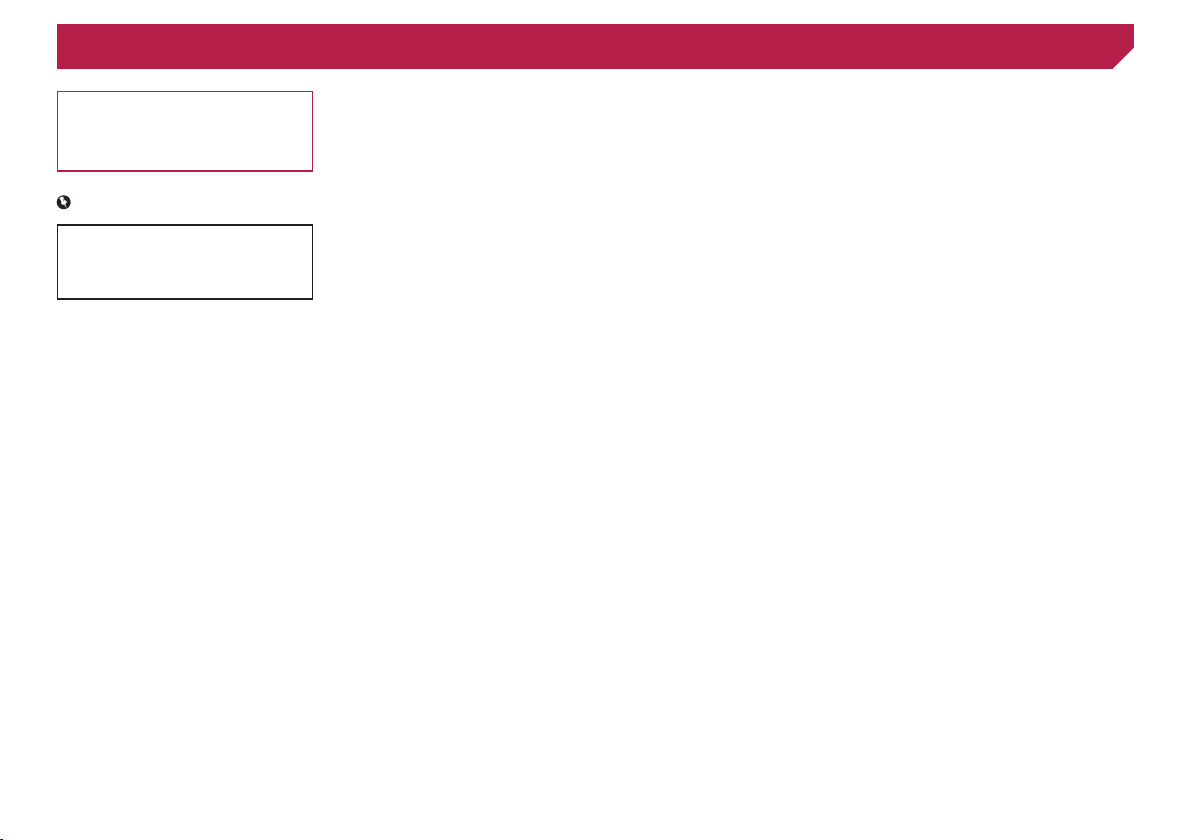
Содержание
Благодарим за покупку данного изделия Pioneer.
Внимательно прочитайте эти инструкции, чтобы
надлежащим образом использовать данную модель.
После ознакомления с инструкциями сохраняйте
данный документ для дальнейшего обращения.
Важно
Экраны, приведенные в качестве примеров,
могут отличаться от реальных экранов, которые могут быть изменены без уведомления с
целью улучшения характеристик и функциональных возможностей.
■ Меры
предосторожности ..........3
Важные сведения о безопасности .................3
Для обеспечения безопасности
движения ...................................................3
При использовании экрана, подключенного к
V OUT .........................................................4
Во избежание разрядки аккумуляторных
батарей ......................................................4
Камера заднего вида......................................4
Использование USB-разъема ........................4
В случае неисправности ................................4
Посетите наш веб-сайт ..................................4
Информация об изделии ...............................4
Защита ЖК-панели и экрана ..........................4
Примечания относительно внутренней
памяти ........................................................4
Сведения об этом руководстве .....................5
■ Основные операции ........5
Проверка названий компонентов и
функций .....................................................5
Пульт дистанционного управления ...............5
Подключение и отключение устройства
памяти USB ...............................................5
При первом запуске .......................................5
Как пользоваться экранами ...........................6
Совместимые AV-источники ..........................7
Выбор источника ............................................7
Использование сенсорной панели ................7
■ Регистрация и
подсоединение
устройства Bluetooth.......8
2
Открытие экрана “Bluetooth” ..........................8
Регистрация устройств Bluetooth ..................8
Подсоединение зарегистрированного
устройства Bluetooth вручную ..................8
Включение функции возможности
обнаружения ..............................................8
Ввод PIN-кода для беспроводного
соединения Bluetooth ................................8
Отображение информации об
устройстве .................................................8
Очистка памяти Bluetooth ..............................8
Обновление программного обеспечения
Bluetooth ....................................................9
Отображение версии программного
обеспечения Bluetooth ..............................9
■ Телефонная связь без
снятия трубки ...................9
Вход на экран меню телефона. ...................10
Исходящий звонок ........................................10
Прием входящего звонка .............................10
Изменение настроек телефона ...................10
Примечания по телефонной связи без снятия
трубки ....................................................... 11
■ Настройка для iPod .......11
Совместимость с iPod ..................................11
Информация о подключениях и
функциях ..................................................12
■ Pадио ...............................12
Процедура запуска .......................................12
Сохранение частот вещания с наиболее
сильными сигналами ..............................12
Вход на экран “Параметры радио” ..............12
Настройка на частоты с мощными
сигналами ................................................13
Установка шага настройки FM .....................13
Переключение качества звука
FM-тюнера ...............................................13
Поиск альтернативных частот .....................13
Установка автопоиска PI ..............................13
Ограничение станций для регионального
программирования ..................................13
Получение дорожных сообщений (TA) ........ 13
Получение новостных сообщений ..............13
■ Сжатые аудиофайлы ....14
Процедура запуска .......................................14
Выбор файла из списка названий
файлов .....................................................14
Изменение типа медиафайла .....................14
■ Сжатые видеофайлы ....15
Процедура запуска .......................................15
Выбор файла из списка названий
файлов .....................................................15
■ Файлы стоп-кадров
(фотографий) .................16
Процедура запуска .......................................16
Выбор файла из списка названий
файлов .....................................................16
Установка интервала слайд-шоу .................16
■ iPod ..................................17
Подсоединение iPod ....................................17
Процедура запуска .......................................18
Выбор композиций или источников
видеосигнала на экране списков
воспроизведения .....................................18
■ Аудиоплеер Bluetooth ...18
Процедура запуска .......................................18
Выбор файла из списка названий
файлов .....................................................19
■ Источник AUX .................19
Процедура запуска .......................................19
Настройка видеосигнала .............................19
■ Системные
настройки ........................20
Вход в экран настройки “Система” ..............20
Активация источника аудиосигнала
Bluetooth ..................................................20
Настройка постоянной прокрутки ................20
Настройка камеры заднего вида .................20
Настройка камеры для режима Rear
View ..........................................................20
Настройка безопасного режима ..................20
Выбор языка системы ..................................20
Настройка звукового сигнала ......................20
Регулировка точек отклика сенсорной панели
(калибровка сенсорной панели) .............21
Настройка светорегулятора ........................21
Регулировка изображения ...........................21
■ Настройки звука .............22
Отображение экрана настройки “Аудио” .....22
Использование регулировки уровня сигнала/
баланса ....................................................22
Использование регулировки баланса .........22
Настройка уровней источников ...................22
Регулировка тонкомпенсации ......................22
Использование выхода сабвуфера .............23
Настройка параметров сабвуфера .............23
Переключение выходного сигнала заднего
динамика .................................................23
Переключение заднего RCA-выхода ..........23
Усиление низких частот ...............................23
Настройка фильтра высоких частот ............23
Использование эквалайзера .......................23
■ Меню тем .........................24
Выбор тематического цвета.........................24
■ Меню Избранное ............24
Создание ярлыка..........................................24
Выбор ярлыка ...............................................24
Удаление ярлыка ..........................................24
■ Стандартные
операции .........................25
Установка времени и даты ...........................25
Изменение режима широкоформатного
экрана ......................................................25
■ Другие функции .............25
Установка видеосигнала камеры заднего
вида ..........................................................25
Сброс различных настроек или
восстановление настроек по умолчанию
данного изделия ......................................25
■ Приложение ....................26
Поиск и устранение неисправностей ..........26
Сообщения об ошибках ...............................27
Подробная информация о воспроизводимых
носителях информации ..........................27
Сведения об авторском праве и товарном
знаке ........................................................28
Bluetooth .......................................................29
WMA ..............................................................29
AAC ...............................................................29
Подробная информация о подсоединенных
устройствах iPod .....................................29
Примечание о просмотре видео ..................29
Примечание об использовании файлов
MP3 ..........................................................30
Надлежащее использование ЖК-экрана ....30
Серийный номер ..........................................31
Технические характеристики .......................32
Page 3

Меры предосторожности
В некоторых странах существуют законодательные и правительственные запреты или ограничения на использование
данного изделия в вашем транспортном средстве. Обеспечьте
соответствие действующим законам и нормам по установке и
эксплуатации данного изделия.
Если Вы хотите утилизировать это устройство, не выбрасывайте его вместе с обычным бытовым мусором. Существует
отдельная система сбора использованных электронных изделий, которая работает в соответствии с законодательством,
устанавливающим надлежащее обращение, переработку и
утилизацию.
Бытовые потребители в странах-членах ЕU, Швейцарии и
Норвегии могут бесплатно возвратить их использованные электронные изделия в специальные пункты сбора или продавцу
(если Вы покупаете подобное изделие). Для стран, не упомянутых выше, обратитесь, пожалуйста, к Вашим местным властям
относительно правильного метода утилизации. Сделав это, Вы
обеспечите правильное обращение, переработку и утилизацию
для Вашего утилизированного изделия, тем самым предотвратив
потенциальное негативное воздействие на окружающую среду и
человеческое здоровье.
Дату изготовления оборудования можно определить по серийному номеру, который содержит информацию о месяце и годе
производства.
Важные сведения о
безопасности
ПРЕДУПРЕЖДЕНИЕ
Не пытайтесь самостоятельно устанавливать или обслужи-
вать данное изделие. Установка или обслуживание данного
изделия лицами, не имеющими подготовки и опыта работы
с электронным оборудованием и автомобильными дополнительными принадлежностями, может быть опасной и может
привести к поражению электрическим током, травме или
другим опасностям.
Не допускайте попадания жидкостей на изделие. Это может
привести к электрическому удару. Попадание жидкостей
может привести к повреждениям, возникновению дыма и
перегреву изделия.
При попадании жидкости или инородных частиц внутрь
данного изделия необходимо припарковать автомобиль в
безопасном месте, немедленно выключить зажигание (ACC
OFF), затем связаться с дилером или ближайшим авторизированным сервисным центром Pioneer. Запрещается эксплуатировать данное изделие в таких условиях. Это может
привести к возгоранию, удару током или повреждениям.
Если вы заметили дым, необычные звуки или запах,
производимые данным изделием, или другие нехарактерные признаки на ЖК-экране, немедленно отключите
электропитание и свяжитесь с дилером или ближайшим
авторизированным сервисным центром Pioneer. Использование данного изделия в таком состоянии может привести к
необратимым повреждениям системы.
Запрещается демонтировать или модифицировать данное
изделие, так как в его состав входят компоненты, работающие под высоким напряжением, вмешательство в которые
может привести к удару током. Информацию о внутреннем
осмотре, выполнении регулировок или ремонта можно
получить у дилера или в ближайшем авторизированном
сервисном центре Pioneer.
Перед началом использования данного изделия обязательно
прочтите и примите к сведению следующую информацию по
безопасности:
Не используйте данное изделие, любые приложения или
дополнительную камеру заднего вида (в случае ее приобретения), если это может отвлечь ваше внимание от безопасного управления автомобилем. Всегда соблюдайте правила
безопасного вождения и существующие правила дорожного
движения. Если у вас возникли сложности с управлением
данным изделием или с чтением информации на дисплее,
припаркуйте автомобиль в безопасном месте и поставьте
его на ручной тормоз, прежде чем выполнить необходимые
регулировки.
При пользовании данным изделием не устанавливайте гром-
кость на слишком высокий уровень. В противном случае вы
не сможете слышать происходящее на дороге и распознавать
сигналы автомобилей аварийной службы.
В целях повышения безопасности некоторые функции отклю-
чаются до тех пор, пока автомобиль не будет остановлен и/
или не будет установлен на ручной тормоз.
Держите под рукой данное руководство в качестве справоч-
ника для получения сведений о способах эксплуатации и
безопасности.
Не устанавливайте данное изделие в таких местах, где оно
может (1) затруднять обзор водителю, (2) ухудшать работу
любых систем управления автомобилем или систем безопасности, включая подушки безопасности или кнопки аварийной
сигнализации, или (3) ухудшать возможность водителя
безопасно управлять автомобилем.
Не забывайте пристегивать ремни безопасности во время
движения автомобиля. В случае попадания в аварию травмы
могут оказаться более серьезными, если ремень не был
правильно пристегнут.
Никогда не пользуйтесь наушниками во время движения.
ВНИМАНИЕ
Данное изделие оценено на соответствие требованиям стандарта IEC 60065, “Аудио-, видео- и аналогичная электронная
аппаратура. Требования безопасности” в условиях умеренного и
тропического климата.
Для обеспечения безопасности
движения
ПРЕДУПРЕЖДЕНИЕ
СВЕТЛО-ЗЕЛЕНЫЙ ПРОВОД НА РАЗЪЕМЕ ПИ-
ТАНИЯ ПРЕДНАЗНАЧЕН ДЛЯ ОПРЕДЕЛЕНИЯ
ПАРКОВОЧНОГО СТАТУСА И ПОДКЛЮЧАЕТСЯ
К РАЗЪЕМУ СО СТОРОНЫ ПОДАЧИ ЭНЕРГИИ К
ВЫКЛЮЧАТЕЛЮ РУЧНОГО ТОРМОЗА. НЕНАДЛЕЖАЩЕЕ ПОДКЛЮЧЕНИЕ ИЛИ ИСПОЛЬЗОВАНИЕ
ДАННОГО ПРОВОДА МОЖЕТ НАРУШИТЬ ДЕЙСТВУЮЩИЕ ЗАКОНЫ И ПРИВЕСТИ К СЕРЬЕЗНЫМ
ТРАВМАМ ИЛИ ПОВРЕЖДЕНИЯМ.
Не предпринимайте каких-либо шагов относительно
вмешательства в работу или отключения системы
блокировки ручного тормоза, которая предназначена
для вашей защиты. Вмешательство в работу или отключение системы блокировки ручного тормоза может
привести к серьезным травмам или гибели.
Во избежание риска получения повреждений и травм,
потенциального нарушения действующего законодательства, данное изделие не может использоваться с
видеоизображением, которое может видеть водитель.
В некоторых странах просмотр видеоизображений на
дисплее внутри автомобиля может быть незаконным, даже
если это делает не водитель, а пассажиры. В странах, где
приняты такие правила, их необходимо соблюдать.
3
Page 4
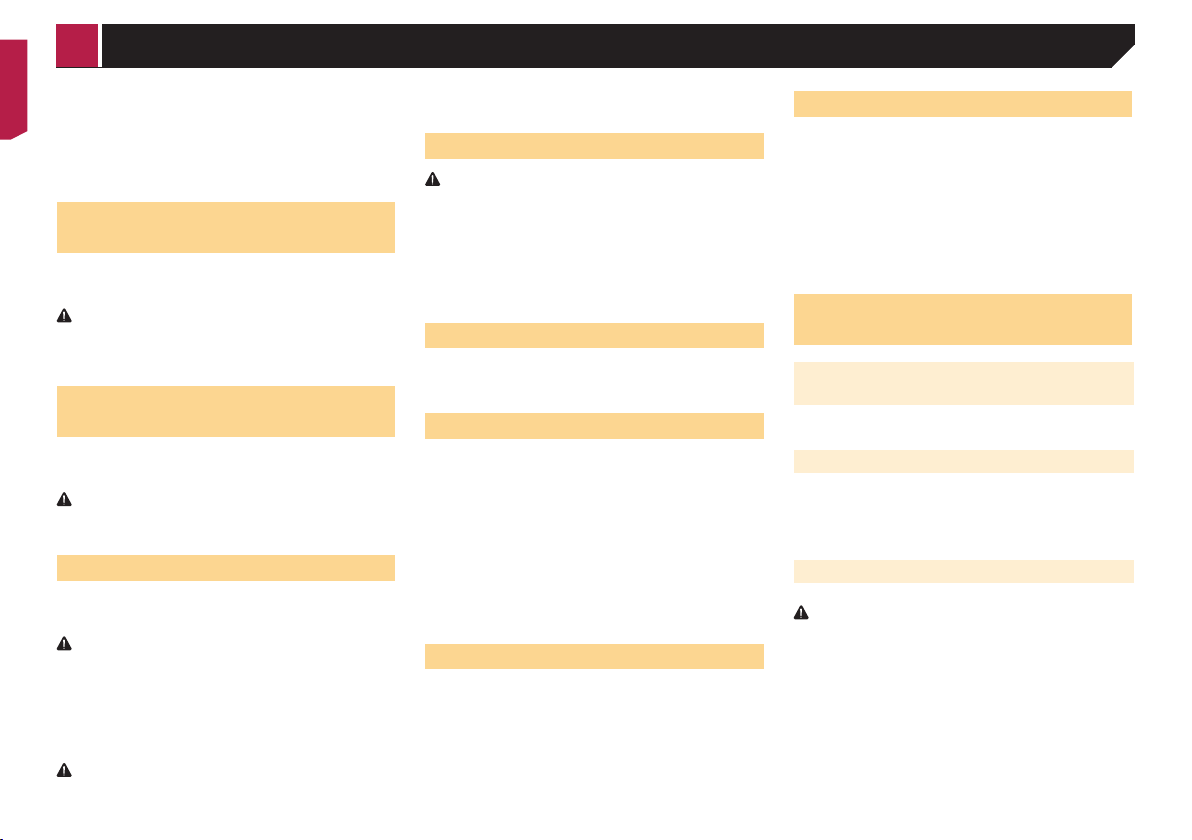
Меры предосторожности
При попытке просмотра видеоизображения во время движения
на экране появится предупреждающее сообщение “Строго
запрещается смотреть видео на переднем сиденьи во время
движения.”. Чтобы просмотреть видеоизображение на экране,
остановите автомобиль в безопасном месте и поднимите ручной
тормоз. Перед тем как отпустить ручной тормоз, удерживайте
педаль тормоза в нажатом состоянии.
При использовании экрана,
подключенного к V OUT
Выходной терминал видео (V OUT) используется для подключения экрана, с которого пассажиры задних сидений могут просматривать видеоизображение.
ПРЕДУПРЕЖДЕНИЕ
ЗАПРЕЩАЕТСЯ устанавливать задний дисплей в местах, с
которых водитель может просматривать видеоизображение во
время управления автомобилем.
Во избежание разрядки аккумуляторных батарей
во время использования изделия автомобиль должен быть заведен. Использование продукта при незапущенном двигателе может
привести к полной разрядке аккумуляторной батареи.
ПРЕДУПРЕЖДЕНИЕ
Не устанавливайте данное изделие в автомобилях, не оснащенных проводом ACC или соответствующей цепью.
Камера заднего вида
С помощью дополнительной камеры заднего вида можно использовать данное изделие для наблюдения за прицепом, а также при
парковке задним ходом на ограниченном пространстве.
ПРЕДУПРЕЖДЕНИЕ
ИЗОБРАЖЕНИЕ НА ЭКРАНЕ МОЖЕТ БЫТЬ ПЕРЕВЕР-
НУТЫМ.
ИСПОЛЬЗУЙТЕ ВХОДНОЙ РАЗЪЕМ ТОЛЬКО ДЛЯ
ПОДКЛЮЧЕНИЯ КАМЕР ЗАДНЕГО ВИДА С ПЕРЕВЕРНУТЫМ ИЛИ ЗЕРКАЛЬНЫМ ИЗОБРАЖЕНИЕМ. ИСПОЛЬЗОВАНИЕ ДРУГИХ КАМЕР МОЖЕТ ПРИВЕСТИ К
ТРАВМАМ ИЛИ ПОВРЕЖДЕНИЯМ.
ВНИМАНИЕ
Режим просмотра заднего вида предназначен для использования данного изделия для наблюдения за прицепами, а также
4
при парковке задним ходом в ограниченном пространстве. Не
используйте данную функцию для развлечения.
Использование USB-разъема
ВНИМАНИЕ
Во избежание утери и повреждения данных, сохраненных в
устройстве памяти, не извлекайте его из данного изделия во
время передачи данных.
Компания Pioneer не может гарантировать совместимость
со всеми устройствами памяти USB и не несет ответствен-
ности за потерю каких-либо данных на мультимедийных
проигрывателях, iPhone, смартфонах или других устрой-
ствах во время использования данного изделия.
В случае неисправности
При возникновении неполадок в работе данного изделия свяжитесь со своим дилером или ближайшим авторизованным сервисным центром Pioneer.
Посетите наш веб-сайт
Посетите нас по следующему адресу:
http://www.pioneer-car.eu
Зарегистрируйте Ваше изделие. Мы обязуемся сохранить
информацию о покупателе данного товара, которую можно
будет получить при предъявлении страхового иска в случае
утери или кражи.
Последняя информация о PIONEER CORPORATION предла-
гается на нашем веб-сайте.
Компания Pioneer регулярно предоставляет обновления
программного обеспечения, чтобы постоянно улучшать
свою продукцию. Все доступные обновления программного
обеспечения можно найти в разделе поддержки на веб-сайте
компании Pioneer.
Информация об изделии
Это изделие работает корректно только в пределах Европы.
Функция RDS (Radio Data System) работает только в регионах, где имеется радиовещание станций FM с сигналами
RDS. Функция RDS-TMC также может использоваться в
регионах, где имеется радиовещание станций с сигналом
RDS-TMC.
Pioneer CarStereo-Pass предназначен для использования
только в Германии.
Защита ЖК-панели и экрана
Не подвергайте ЖК-экран воздействию прямых солнечных
лучей, когда данное изделие не используется. Такие действия
могут привести к неисправности ЖК-экрана из-за высоких
температур.
При использовании мобильного телефона держите антенну
телефона как можно дальше от ЖК-экрана, чтобы предотвратить появление помех видеоизображения в виде пятен,
цветных полос и т.д.
Для предотвращения повреждения ЖК-экрана обязательно
касайтесь клавиш сенсорной панели только пальцами и
делайте легкие прикосновения.
Примечания относительно внутренней памяти
Перед отключением аккумулятора
автомобиля
Некоторые настройки и записанные данные не удаляются.
Данные, подвергающиеся удалению
При отсоединении желтого провода от аккумуляторной батареи
(или снятии самой аккумуляторной батареи) происходит удаление информации.
Некоторые настройки и записанные данные не удаляются.
Перезапуск микропроцессора
ВНИМАНИЕ
При нажатии на кнопку RESET происходит сброс настроек
и записанных данных и изделие возвращается к заводским
настройкам.
Не выполняйте данную операцию, когда к этому продукту
подключено какое-либо устройство.
Некоторые настройки и записанные данные не удаляются.
Микропроцессор следует перезагружать в следующих случаях:
Если продукт используется впервые после установки.
Если данное изделие не работает должным образом.
Если обнаружились проблемы в эксплуатации системы.
Если местоположение автомобиля отображается на карте со
значительными ошибками позиционирования.
Page 5
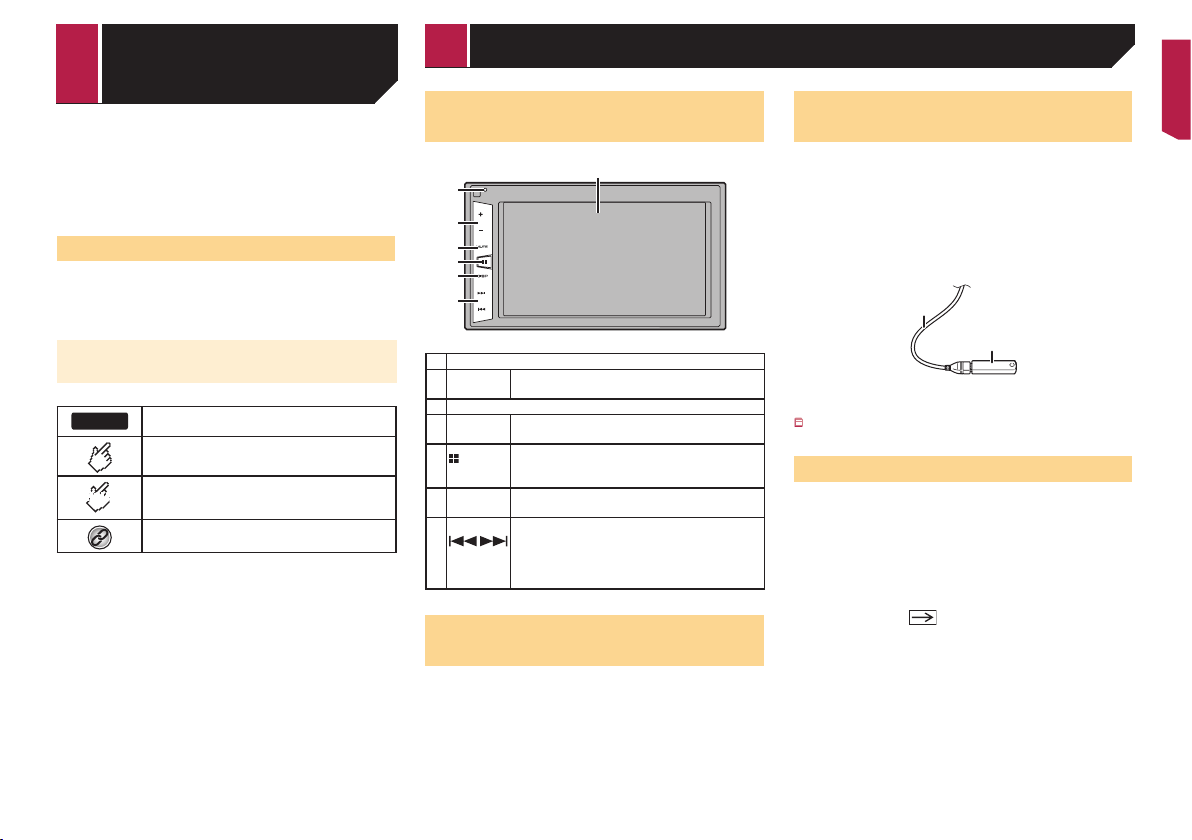
AV000BT
HOLD
1
Меры предосто-
Основные операции
рожности
1 Выключите зажигание.
2 Нажмите кнопку RESET острием шариковой
ручки или другим заостренным предметом.
Проверка названий компонентов и функций
Настройки и записанные данные возвращаются к заводским
настройкам.
Сведения об этом руководстве
В настоящем руководстве для описания операций используются
изображения реальных экранов. Однако на некоторых устройствах, в зависимости от модели, экраны могут отличаться от
представленных в руководстве.
Условные обозначения, используемые в данном руководстве
Показывает название модели, для которой
допустимы описываемые операции.
Указывает на экранную клавишу на сенсорном
экране, к которой можно прикоснуться.
Указывает на экранную клавишу на сенсорном экране, к которой можно прикоснуться и
удерживать.
Указывает на справку или дополнительные
сведения, относящиеся к клавише или экрану.
на стр. 5
Проверка названий компонентов и функций
2
3
4
5
6
7
1 ЖК-экран
2 Кнопка
RESET
3 Volume (+/–) кнопка
4 Кнопка
MUTE
5
6 DISP
кнопка
7 Track (
) кнопка
Перезапуск микропроцессора
Нажмите, чтобы отключить или включить звук.
Нажмите, чтобы переключить отображение
кнопка
между экраном главного меню и экраном
текущего источника.
Нажмите, чтобы включить или выключить
отображение.
Нажимайте для выполнения ручной настройки
/
поиска, быстрого перемещения вперед, назад и
поиска дорожки.
Нажмите, чтобы ответить на звонок или завершить его.
на стр. 4
Пульт дистанционного
управления
Пульт дистанционного управления CD-R33 продается отдельно.
Подробные сведения об операциях см. в руководстве по пульту
дистанционного управления.
Подключение и отключение
устройства памяти USB
p Данное изделие может не обеспечивать оптимальной работы
с некоторыми устройствами памяти USB.
p Подсоединение через USB-концентратор невозможно.
p Для подключения требуется USB-кабель.
1 Извлеките штекер USB-кабеля из USB-порта.
2 Подсоедините устройство памяти USB к
USB-кабелю.
1
2
1 USB-кабель
2 Устройство памяти USB
Убедившись в том, что не осуществляется доступ к данным,
выньте устройство памяти USB.
При первом запуске
1 Запустите двигатель, чтобы загрузить систему.
После небольшой паузы на несколько секунд появится экран
заставки.
Появится экран “Язык прогр.”.
p При втором запуске отображаемые экраны будут отличаться в
зависимости от предыдущих состояний.
2 Коснитесь языка, который будет использоваться.
3 Прикоснитесь
Откроется экран главного меню.
.
5
Page 6

Экран настройки времени и даты
Текущий источник
Основные операции
Как пользоваться экранами
10 620162148
При нажатии на кнопку на любом экране можно открыть
главное меню.
6
Пиктограммы
аудио/видео
источников
Экран главного меню
Radio
Bluetooth
iPodRadio
Audio
Month/Date
Time Format
6/10
AUX Rear View OFF
d/m/y m/d/y
12hour 24hour
4821
Экран меню настройки
System
Экран меню телефона
3
Phone Book
abcdefghi
abcdefghi
abcdefghi
abcdefghi
abcdefghi
ABC
A
Page 7
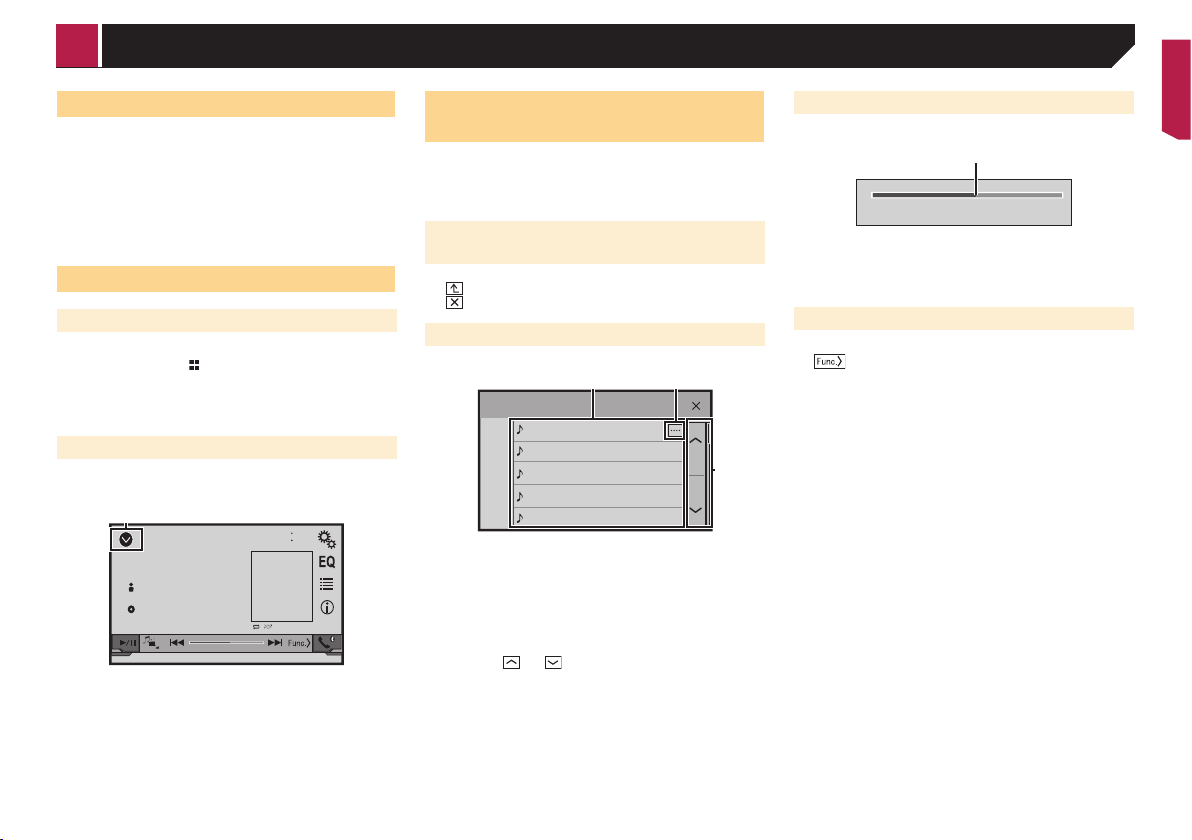
1
Основные операции
Совместимые AV-источники
С помощью данного изделия можно воспроизводить или использовать следующие источники.
Pадио
При подсоединении дополнительного устройства можно воспроизводить или использовать следующие источники.
USB
iPod (MVH-AV290BT)
Аудиостройство Bluetooth (MVH-AV290BT)
AUX
Выбор источника
Источник на экране главного меню
1 Нажмите кнопку .
2 Коснитесь значка источника, который требуется
выбрать.
p При выборе “OFF”, AV-источник выключается.
Источник в списке источников
1 Откройте список источников.
1
USB
Abcdefghi
Abcdefghi
ABC
9999’99” -9999’99”
1 Откройте список источников.
2 Коснитесь клавиши источника, который требу-
ется выбрать.
p При выборе “OFF”, AV-источник выключается.
6/10
4821
Использование сенсорной
панели
Управлять данным изделием можно путем касания клавиш,
отображаемых на экране, непосредственно пальцами.
p Для предотвращения повреждения ЖК-экрана обязательно
касайтесь клавиш, делая легкие прикосновения пальцами.
Использование стандартных клавиш
сенсорной панели
: Возврат к предыдущему экрану.
: Закрыть экран.
Использование экранов списков
ROOT
abcdefghi
abcdefghi
abcdefghi
abcdefghi
abcdefghi
1 Касание пункта списка позволяет открыть перечень вариан-
тов и перейти к следующей операции.
2 Отображается, если в области дисплея показаны не все
символы.
При касании этой клавиши остальные символы
прокручиваются.
3 Отображается, если информация показана более чем на
одной странице.
Коснитесь
элементов.
или для просмотра всех скрытых
Использование шкалы времени
9999’99” -9999’99”
1 Точку воспроизведения можно выбрать, перетащив эту
клавишу.
p Эта функция недоступна, если в качестве AV-источника
выбран аудиоисточник Bluetooth.
Переключение панели управления
1 : Переключение панели управления
AV-источников.
Эта клавиша недоступна для всех источников.
7
Page 8
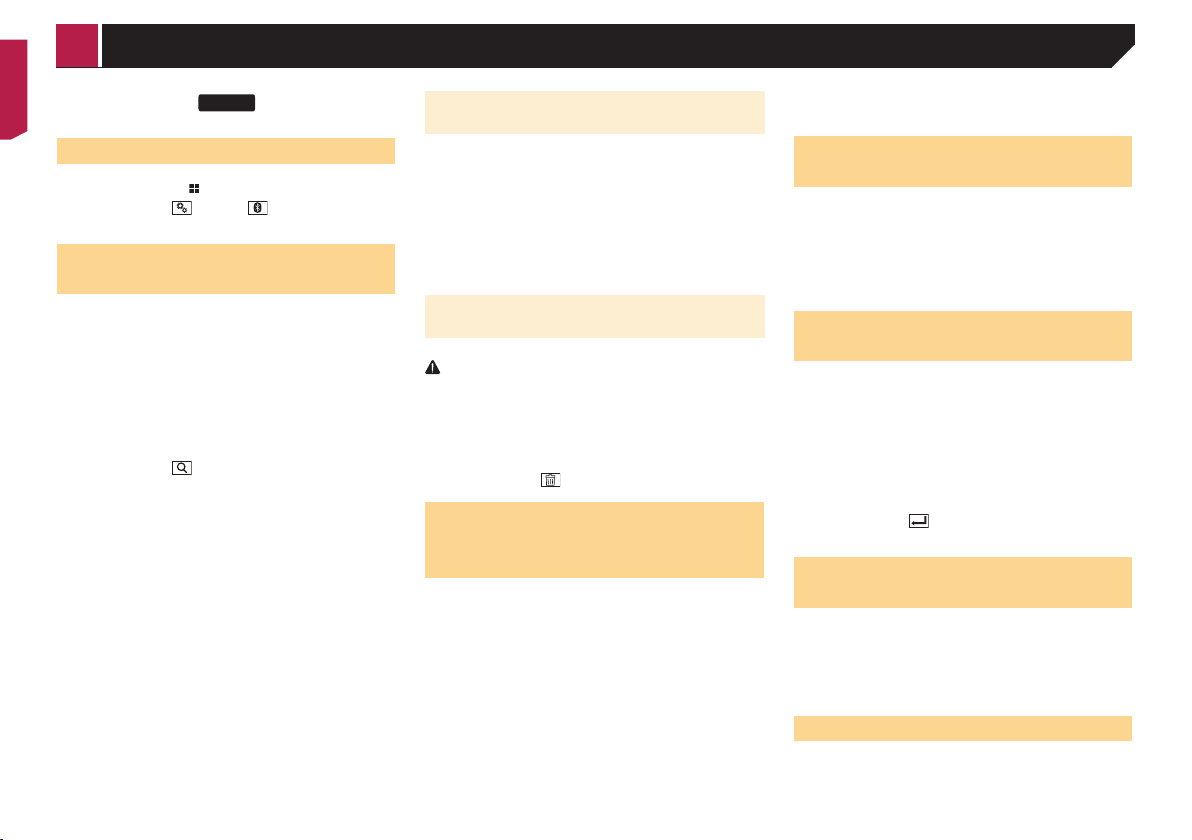
AV290BT
Регистрация и подсоединение устройства Bluetooth
Открытие экрана “Bluetooth”
1 Нажмите кнопку .
2 Прикоснитесь
Появится экран “Bluetooth”.
, а затем .
Регистрация устройств
Bluetooth
p Если устройства уже зарегистрированы, откроется “Память
переполнена”. Сначала удалите зарегистрированное
устройство.
Удаление зарегистрированного устройства
1 Активируйте функцию беспроводной технологии
Bluetooth на устройствах.
2 Откройте экран “Bluetooth”.
Открытие экрана “
3 Коснитесь [Соединение].
4 Прикоснитесь
Система выполнит поиск устройств Bluetooth, ожидающих
соединения, и в случае обнаружения таких устройств отобразит
их в списке.
5 Коснитесь названия устройства Bluetooth, кото-
рое нужно зарегистрировать.
p Если ваше устройство поддерживает профиль SSP (Простое
безопасное сопряжение), на дисплее данного изделия отобразится шестизначный номер. Прикоснитесь [Да], чтобы
зарегистрировать устройство.
p Если соединение установлено, отображается название
устройства. Чтобы разорвать соединение, коснитесь названия
устройства.
После успешной регистрации устройства соединение
Bluetooth устанавливается системой автоматически.
p Кроме того, подключение по Bluetooth можно создать,
обнаружив это изделие с устройства Bluetooth. Перед регистрацией убедитесь, что “Видимость” в меню “Bluetooth”
установлено в значение “Вкл.”. Подробную информацию
об операциях с устройством Bluetooth см. в инструкциях по
эксплуатации, поставляемых с этим устройством.
Включение функции возможности обнаружения
8
Bluetooth” на стр. 8
.
на стр. 8
на стр. 8
Автоматическое подключение к
устройству Bluetooth
Эта функция автоматически создает соединение последнего подключенного устройства Bluetooth с данным изделием, поскольку
два устройства расположены в пределах нескольких метров друг
от друга.
1 Откройте экран “Bluetooth”.
Открытие экрана “
Bluetooth” на стр. 8
2 Прикоснитесь [Автосоединение], чтобы устано-
вить “Вкл.” (по умолчанию) или “Вык”.
Удаление зарегистрированного
устройства
ВНИМАНИЕ
Запрещается выключать данное изделие во время удаления
зарегистрированного устройства Bluetooth.
1 Откройте экран “Bluetooth”.
Открытие экрана “
Bluetooth” на стр. 8
2 Коснитесь [Соединение].
3 Прикоснитесь
.
Подсоединение зарегистрированного устройства Bluetooth
вручную
Выполните подключение устройства Bluetooth вручную в следующих случаях:
Зарегистрировано два или более устройств Bluetooth, и
вы хотите вручную выбрать устройство, которое будет
использоваться.
Вы хотите восстановить соединение отсоединенного устрой-
ства Bluetooth.
По каким-то причинам соединение не устанавливается
автоматически.
1 Активируйте функцию беспроводной технологии
Bluetooth на устройствах.
2 Откройте экран “Bluetooth”.
Открытие экрана “
3 Коснитесь [Соединение].
Bluetooth” на стр. 8
4 Коснитесь названия устройства, которое нужно
подсоединить.
Включение функции возможности обнаружения
Эта функция разрешает или запрещает другим устройствам
обнаруживать данное изделие.
1 Откройте экран “Bluetooth”.
Открытие экрана “
Bluetooth” на стр. 8
2 Прикоснитесь [Видимость], чтобы установить
“Вкл.” (по умолчанию) или “Вык”.
Ввод PIN-кода для беспроводного соединения Bluetooth
Чтобы подключить устройство Bluetooth к данному изделию,
необходимо ввести PIN-код.
С помощью этой функции можно изменить PIN-код.
1 Откройте экран “Bluetooth”.
Открытие экрана “
Bluetooth” на стр. 8
2 Прикоснитесь [Ввод PIN кода].
3 Касаясь цифр от [0] до [9], введите PIN-код (не
более 8 цифр).
4 Прикоснитесь
p PIN-код по умолчанию “0000”.
.
Отображение информации об
устройстве
1 Откройте экран “Bluetooth”.
Открытие экрана “
2 Прикоснитесь [Инф. об устройстве].
Отображается название и адрес устройства Bluetooth, а также
данного изделия.
Bluetooth” на стр. 8
Очистка памяти Bluetooth
p Эта настройка доступна, только если автомобиль припарко-
ван в безопасном месте и включен ручной тормоз.
Page 9
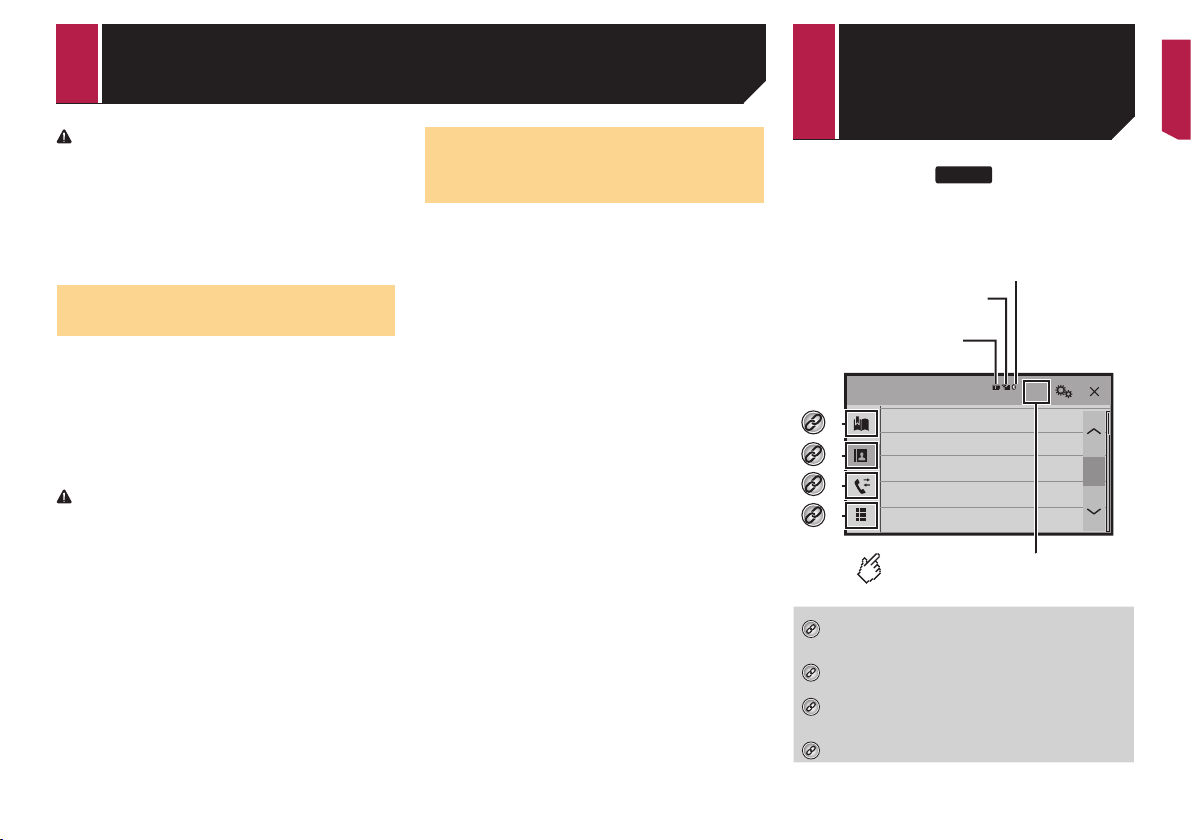
AV290BT
Индикатор подключенного
*1
*2
*3
*4
Регистрация и подсоединение устрой-
Телефонная
ства Bluetooth
ВНИМАНИЕ
Запрещается выключать данное изделие во время очистки
памяти Bluetooth.
1 Откройте экран “Bluetooth”.
Открытие экрана “
2 Прикоснитесь [Очист. пам. Bluetooth].
3 Прикоснитесь [Очист].
Откроется экран подтверждения.
Обновление программного
обеспечения Bluetooth
Эта функция используется для установки обновлений программного обеспечения Bluetooth на данном изделии. Подробнее о
программном обеспечении Bluetooth и обновлении см. на нашем
веб-сайте.
p Перед началом процесса источник сигнала будет выключен, а
соединение Bluetooth разорвано.
p Эта настройка доступна, только если автомобиль припарко-
ван в безопасном месте и включен ручной тормоз.
p Вам необходимо заранее записать файл с новой версий на
устройство памяти USB.
ВНИМАНИЕ
Запрещается выключать данное изделие и отсоединять телефон во время обновления программного обеспечения.
1 Подключите устройство памяти USB, где записан
файл с новой версий, к этому устройству.
Подключение и отключение устройства памяти USB
5
2 Откройте экран “Bluetooth”.
Открытие экрана “
3 Прикоснитесь [Обнов. ПО Bluetooth].
4 Прикоснитесь [Старт].
Следуйте указаниям на экране, чтобы завершить обновление
программного обеспечения Bluetooth.
Bluetooth” на стр. 8
на стр.
Bluetooth” на стр. 8
Отображение версии программного обеспечения
Bluetooth
Если данное изделие не работает должным образом, возможно,
потребуется обратиться по месту покупки с целью ремонта.
В этом случае, чтобы проверить версию программного обеспечения этого устройства, выполните следующие действия.
1 Откройте экран “Bluetooth”.
Открытие экрана “
2 Прикоснитесь [Версия Bluetooth].
Появится информация о версии модуля Bluetooth данного
изделия.
Bluetooth” на стр. 8
связь без снятия трубки
телефона с интерфейсом Bluetooth
Отображается номер
подключенного устройства.
Состояние приема
мобильного телефона
Состояние батареи
мобильного телефона
Phone Book
*1
abcdefghi
abcdefghi
*2
abcdefghi
*3
abcdefghi
*4
abcdefghi
Переключает на исходный поиск.
Открывает экран сохраненных номеров.
Использование списков сохраненных номеров
стр. 10
Переход к списку телефонной книги.
Звонок по номеру в телефонной книге
Переход к списку пропущенных, входящих и исходя-
щих звонков.
Набор номера из списка
Переход в режим прямого набора номера.
Прямой набор номера
3
на стр. 10
на стр. 10
ABC
A
на
на стр. 10
9
Page 10

Телефонная связь без снятия трубки
ВНИМАНИЕ
В целях безопасности по возможности избегайте разговоров по
телефону во время движения.
Чтобы воспользоваться этой функцией, Вам необходимо заранее
подключить свой мобильный телефон к данному изделию по
Bluetooth.
Регистрация и подсоединение устройства Bluetooth
8
Вход на экран меню телефона.
1 Нажмите кнопку .
2 Прикоснитесь
Откроется экран меню телефона.
.
Исходящий звонок
Вы можете сделать звонок несколькими способами.
Прямой набор номера
1 Откройте экран “Mеню телефона”.
Вход на экран меню телефона.
2 Прикоснитесь .
3 Для набора номера коснитесь цифровых клавиш.
4 Прикоснитесь,
5 Прикоснитесь,
p Во время окончания звонка может быть слышен шум.
Звонок по номеру в телефонной
книге
p Список абонентов перенесется на данное изделие
автоматически.
p Должен быть открыт “Видимость” экрана “Bluetooth”.
Включение функции возможности обнаружения
1 Откройте экран “Mеню телефона”.
Вход на экран меню телефона.
2 Прикоснитесь .
3 Коснитесь нужного имени в списке.
10
на стр. 10
чтобы сделать звонок.
чтобы завершить звонок.
на стр. 10
на стр.
на стр. 8
4 Коснитесь номера, по которому необходимо
позвонить.
Откроется экран набора номера, и начнется набор.
5 Прикоснитесь, чтобы завершить звонок.
Набор номера из списка
1 Откройте экран “Mеню телефона”.
Вход на экран меню телефона.
на стр. 10
2 Прикоснитесь .
3 Коснитесь нужного пункта, чтобы включить
список истории звонков.
Доступны следующие элементы:
: Список принятых звонков
: Список исходящих звонков
: Список пропущенных звонков
4 Чтобы сделать звонок, коснитесь нужной записи
в списке.
Откроется экран набора номера, и начнется набор.
5 Прикоснитесь, чтобы завершить звонок.
Использование списков сохраненных номеров
Регистрация телефонного номера
Для каждого устройства можно сохранить до шести телефонных
номеров.
1 Откройте экран “Mеню телефона”.
Вход на экран меню телефона.
2 Прикоснитесь или .
На экране “Тел. книга” коснитесь нужного имени.
на стр. 10
3 Прикоснитесь .
Как позвонить на номер из списка
сохраненных номеров
1 Откройте экран “Mеню телефона”.
Вход на экран меню телефона.
2 Прикоснитесь .
3 Коснитесь нужного номера, по которому необхо-
димо позвонить.
на стр. 10
Откроется экран набора номера, и начнется набор.
4 Прикоснитесь, чтобы завершить звонок.
Прием входящего звонка
1 Прикоснитесь, чтобы ответить на звонок.
Если коснуться
можете переключиться на разговор.
Прикоснитесь,
2 Прикоснитесь,
в режиме ожидания вызова, Вы
чтобы отклонить звонок.
чтобы завершить звонок.
Изменение настроек телефона
Автоматический ответ на входящий
звонок
1 Откройте экран “Bluetooth”.
Открытие экрана “
2 Прикоснитесь [Автоответ], чтобы установить
“Вкл.” или “Вык” (по умолчанию).
Включение сигнала вызова
Можно включить или отключить сигнал входящего звонка
данного изделия.
1 Откройте экран “Bluetooth”.
Открытие экрана “
2 Прикоснитесь [Мелодия звонка], чтобы устано-
вить “Вкл.” (по умолчанию) или “Вык”.
Изменение порядка отображения
имени и фамилии в телефонной
книге
1 Откройте экран “Bluetooth”.
Открытие экрана “
2 Прикоснитесь [Порядок имени].
Bluetooth” на стр. 8
Bluetooth” на стр. 8
Bluetooth” на стр. 8
Page 11
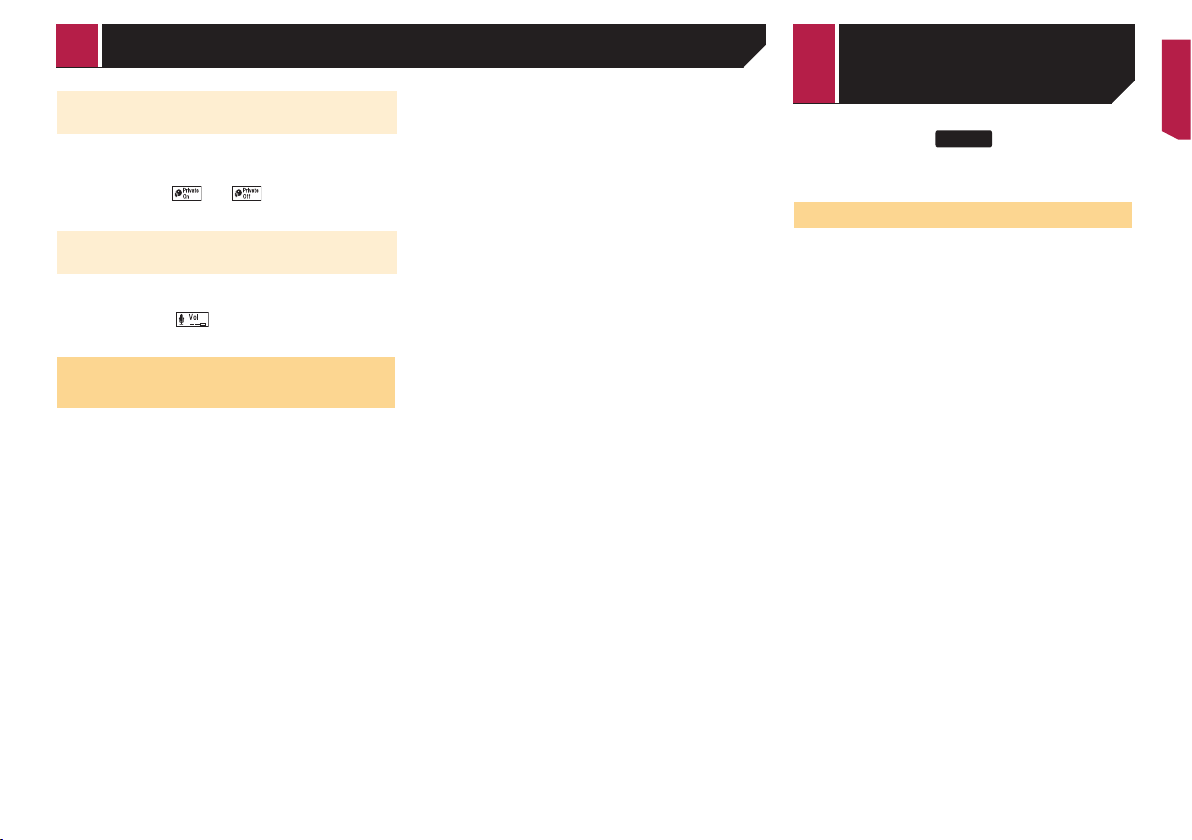
AV290BT
Телефонная связь без снятия трубки Настройка для
Настройка режима защищенной
связи
Во время разговора можно включить режим защищенной связи
(разговор непосредственно по мобильному телефону).
1 Прикоснитесь или , чтобы включить
или выключить режим защищенной связи.
Регулировка громкости при
разговоре
На данном изделии можно регулировать громкость при разговоре.
1 Прикоснитесь, чтобы выбрать один из трех
уровней громкости.
Примечания по телефонной
связи без снятия трубки
Общие замечания
Подсоединение всех сотовых телефонов с беспроводной
технологией Bluetooth не гарантируется.
Во время звонков и обмена данными с помощью технологии
Bluetooth расстояние по прямой между данным изделием
и мобильным телефоном должно составлять не более 10
метров.
При использовании некоторых сотовых телефонов звук
звонка может не выводиться через динамики.
В случае выбора на сотовом телефоне режима защищенной
связи, телефонная связь без снятия трубки может быть
отключена.
Регистрация и соединение
Операции, выполняемые на мобильном телефоне, могут
отличаться в зависимости от его типа. Подробную информацию можно получить в инструкции к сотовому телефону.
Если передать телефонную книгу не получается, отключите
сопряжение телефона с данным изделием и снова включите,
затем выполните передачу телефонной книги.
Выполнение и прием звонков
Вы можете слышать шум в следующих ситуациях:
— Когда вы отвечаете на звонок с помощью кнопки на
телефоне.
— Когда абонент на другом конце вешает трубку.
Если абонент на другом конце линии не слышит разговор
из-за эхо, уменьшите уровень громкости для телефонной
связи без снятия трубки.
С некоторыми моделями телефона система телефонной связи
без снятия трубки может не работать даже при нажатии
кнопки ответа на звонок.
Если номер телефона уже зарегистрирован в телефонной
книге, появится зарегистрированное имя. Если один и тот же
номер телефона зарегистрирован под различными именами,
появится только этот номер.
История принятых звонков и запись исходящих
звонков
Вы не можете осуществить звонок на номер неизвестного
пользователя (без номера телефона) из истории принятых
звонков.
Если звонки были совершены через мобильный телефон, в
данном изделии не будет сохранена история звонков.
Передача телефонной книги
Если в телефонной книге мобильного телефона больше 1
000 записей, не все записи могут быть загружены полностью.
В зависимости от модели мобильного телефона данное
изделие не всегда может отображать телефонную книгу
правильно.
Если в телефонной книге на мобильном телефоне имеются
изображения, передача телефонной книги может быть выполнена некорректно.
В зависимости от модели сотового телефона, передача теле-
фонной книги может быть невозможна.
iPod
При использовании с данным изделием iPod настройте параметры изделия в соответствии с подключаемым устройством.
Совместимость с iPod
Данное изделие поддерживает только следующие модели iPod
и версии программного обеспечения для iPod. Прочие модели и
версии могут работать некорректно.
iPhone 4, 4s, 5, 5c, 5s, 6, 6 Plus, 6s, 6s Plus: iOS 7.0 или более
поздней версии.
iPhone 3GS: iOS 6.0.1
iPod touch (4-го и 5-го поколения): iOS 6.0.1
iPod touch (3-го поколения): iOS 5.1.1
iPod touch (2-го поколения): iOS 4.2.1
iPod classic 160GB (2009): Вер. 2.0.4
iPod classic 160GB (2008): Вер. 2.0.1
iPod classic 80 GB: Вер. 1.1.2
iPod nano (7-го поколения)
iPod nano (6-го поколения): Вер. 1.2
iPod nano (5-го поколения): Вер. 1.0.2
iPod nano (4-го поколения): Вер. 1.0.4
iPod nano (3-го поколения): Вер. 1.1.3
p Вы можете подключить iPod, совместимый с данным изде-
лием, и управлять им с помощью отдельно приобретенных
соединительных кабелей.
p Способы управления могут варьироваться в зависимости от
модели и версии программного обеспечения iPod.
p В зависимости от версии программного обеспечения устрой-
ства iPod оно может быть несовместимо с данным изделием.
Более подробная информация о совместимости iPod с дан-
ным изделием содержится на нашем веб-сайте.
Данное руководство применяется к перечисленным ниже моделям iPod.
iPod с 30-штырьковым разъемом
iPhone 3GS, 4, 4s
iPod touch 2-го, 3-го и 4-го поколения
iPod classic 80 GB, 160 GB
iPod nano 3-го, 4-го, 5-го и 6-го поколения
iPod с разъёмом Lightning
iPhone 6s, 6s Plus
iPhone 6, 6 Plus
iPhone 5, 5s, 5c
iPod touch 5-го поколения
iPod nano 7-го поколения
11
Page 12

Отображает предустановленный
Настройка для
Pадио
iPod
Информация о подключениях
и функциях
Настройки и кабели, необходимые для подключения отдельных
устройств, а также доступные источники перечислены ниже.
iPod / iPhone с 30-штырьковым
разъемом
При подключении через CD-IU201V
(продается отдельно)
Доступные источники
iPod (аудио)
iPod (видео)
iPod / iPhone с разъемом Lightning
При подключении через CD-IU52
(продается отдельно)
Доступные источники
iPod (аудио)
список каналов.
Выберите пункт из списка (от «1» до «6») для
переключения на предустановленные каналы.
Выбирает FM1, FM2, FM3,
MW или LW диапазон.
6/10
1
Radio
2
3
4
MWFM1
Abcdefghi
Abcdefghi
Abcdefghi
4821
5
6
Выполняет ручную настройку.
Выполняет настройку поиска или
HOLD
настройку непрерывного поиска.
Если отпустить клавишу на несколько секунд, то
будет сделан переход к ближайшей станции от
текущей частоты. Если нажать снова в то время,
как система ищет, то поиск будет отключен и
произойдет переход в режим ручной настройки.
Если удерживать клавишу несколько секунд, то
будет выполнена настройка непрерывного
поиска.
Вызывает из памяти предустановленный
канал, сохраненный для клавиши.
Сохраняет текущую частоту диапазона
HOLD
радиовещания для клавиши.
выполнено переключение на предварительного настроенный
канал.
Процедура запуска
1 Нажмите кнопку .
2 Прикоснитесь [Radio].
появится экран “Radio”.
Сохранение частот вещания с
наиболее сильными сигналами
Функция BSM (память лучших станций) автоматически сохраняет шесть частот радиостанций с наиболее мощным сигналом
для клавиш настроенных станций от “1” до “6”.
p Сохранение частот вещания с помощью BSM может привести
к замене уже сохраненных частот.
p Сохраненные ранее частоты вещания могут сохраняться в
памяти, если их количество с наиболее мощным сигналом не
превысило допустимого.
1 Прикоснитесь .
2 Прикоснитесь,
Во время отображения сообщения шесть частот вещания с наиболее мощным сигналом будут сохранены для клавиш настроенных
станций в порядке мощности их сигнала.
Если прикоснуться к [Отмена], процесс сохранения
будет отменен.
чтобы начать поиск.
Вход на экран “Параметры
радио”
1 Нажмите кнопку .
2 Прикоснитесь
3 Коснитесь [AV вход].
4 Коснитесь [Параметры радио].
, а затем .
p Нажав или , вы можете перейти к предустановлен-
ным каналам.
12
p Нажав и удерживая
также можно выполнить настройку поиском.
p Нажав и удерживая
настройку поиском без остановки. При повторном нажатии
настройка поиском без остановки будет отменена, будет
или , а затем отпустив их,
или , можно выполнить
Page 13

Pадио
Настройка на частоты с мощными сигналами
p Эту функцию можно использовать, когда “Radio” выбрано в
качестве источника.
Настройки на местные станции позволяют прослушивать только
радиостанции с достаточно сильными сигналами.
1 Откройте экран “Параметры радио”.
Вход на экран “Параметры радио”
на стр. 12
2 Прикоснитесь [Локальная настр].
3 Коснитесь элемента, который необходимо
установить.
Вык (по умолчанию):
Выключение настройки с поиском.
Уровень1 до Уровень4:
Установка уровня чувствительности для FM в Уровень1 до
Уровень4 (для MW и LW в Уровень1 или Уровень2).
p Настройка FM “Уровень4” (MW и LW “Уровень2”) позво-
ляет принимать только радиостанции с наиболее мощными
сигналами.
Установка шага настройки FM
Можно определить шаг настройки для диапазона FM.
p В процессе ручной регулировки шаг настройки остается на
уровне 50 кГц.
1 Выключите источник.
Источник на экране главного меню
2 Откройте экран “Параметры радио”.
Вход на экран “Параметры радио”
3 Коснитесь [Шаг FM] для переключения шага
настройки на “100kHz” (по умолчанию) или
“50kHz”.
на стр. 7
на стр. 12
Переключение качества звука
FM-тюнера
p Эта функция доступна только при приеме в диапазоне FM.
1 Отображение экрана “Параметры радио”.
Вход на экран “Параметры радио”
на стр. 12
2 Коснитесь [Звук тюнера] (Звук тюнера) для
выбора элемента.
Музыка (по умолчанию):
делает приоритетным качество звука.
Речь:
делает приоритетным устранение помех.
Стандартный:
нет эффекта.
Поиск альтернативных частот
Если тюнер не может обеспечить хороший прием, он переключается на другую станцию, поддерживающую ту же программу
в текущей сети.
1 Откройте экран “Параметры радио”.
Вход на экран “Параметры радио”
на стр. 12
2 Коснитесь [Альтерн. частоты] (Альтернативная
частота), чтобы установить “Вкл.” (по умолчанию) или “Вык”.
Установка автопоиска PI
При переключении на радиостанцию, содержащую данные RDS,
поиск радиостанции с одинаковым кодом PI (идентификация
программы) на всей полосе частот происходит автоматически.
1 Выключите источник.
Источник на экране главного меню
2 Откройте экран “Параметры радио”.
Вход на экран “Параметры радио”
3 Прикоснитесь [Авто PI], чтобы установить
“Вкл.” или “Вык” (по умолчанию).
p Даже если Вы установите в “Вык”, поиск PI продолжается
автоматически, если тюнер не сможет установить хорошее
качество связи с радиостанцией.
на стр. 7
на стр. 12
Ограничение станций для регионального
программирования
Вы можете включить или отключить проверку кода зоны в
процессе автопоиска PI.
1 Отображение экрана “Параметры радио”.
Вход на экран “Параметры радио”
на стр. 12
2 Коснитесь [Региональные], чтобы установить
“Вкл.” (по умолчанию) или “Вык”.
Получение дорожных сообщений (TA)
Дорожное сообщение можно получить от последней выбранной
частоты, прерывая другие источники.
1 Откройте экран “Параметры радио”.
Вход на экран “Параметры радио”
на стр. 12
2 Прикоснитесь [Прерывание ДС], чтобы устано-
вить “Вкл.” или “Вык” (по умолчанию).
Получение новостных
сообщений
Новости можно получить от последней выбранной частоты,
прерывая другие источники.
1 Откройте экран “Параметры радио”.
Вход на экран “Параметры радио”
2 Прикоснитесь [Прерывание новостей], чтобы
установить “Вкл.” или “Вык” (по умолчанию).
на стр. 12
13
Page 14

Экран воспроизведения 1
Отображает работу, когда воспроизводится
Экран воспроизведения 2
*1
*2
Сжатые аудиофайлы
файл, содержащий работу.
Тип файла с работой должен быть JPEG, а
размер файла должен быть меньше 99 КБ.
6/10
USB
Abcdefghi
Abcdefghi
ABC
9999’99” -9999’99”
*2
Переходит к файлам
Переключает
вперед или назад.
воспроизведение и паузу.
Переключает информационный
дисплей текущей музыки.
Воспроизводит файлы в произвольном порядке.
: Не воспроизводит файлы в
произвольном порядке.
Воспроизводит все файлы в текущем диапазоне
:
повторного воспроизведения в произвольном
4821
*1
порядке.
USB
Abcdefghi
Abcdefghi
ABC
6/10
4821
Устанавливает диапазон
повторного воспроизведения.
: Повторяет все файлы.
: Повторяет текущий файл.
: Повторяет текущую папку.
Выбирает предыдущую папку
или следующую папку.
Выбирает файл из списка.
Выбор файла из списка названий файлов
14
Изменяет тип медиафайла.
Изменение типа медиафайла
на стр. 14
на стр.
Процедура запуска
1 Нажмите кнопку .
2 Вставьте устройство памяти USB.
Подключение и отключение устройства памяти USB
5
3 Коснитесь [USB].
p Воспроизведение выполняется по номерам папок. Папки
пропускаются, если в них нет воспроизводимых файлов.
на стр.
Выбор файла из списка названий файлов
Файлы или папки для воспроизведения можно искать по списку
имен файлов или папок.
1 Прикоснитесь .
2 Коснитесь названия файла в списке, чтобы вос-
произвести его.
p Файлы воспроизводятся по порядку их нумерации.
Изменение типа медиафайла
При воспроизведении с носителя, на котором записаны разные
типы медиафайлов, можно выбрать соответствующий тип медиафайла для воспроизведения.
1 Коснитесь .
2 Коснитесь элемента, который необходимо
установить.
Music:
Переключение типа медиафайла на музыку (сжатые
аудиофайлы).
Video:
Переключение типа медиафайла на видео.
Photo:
Изменяет тип медиафайла на неподвижное изображение
(данные в формате JPEG или BMP).
p Если нажать
или разделам вперед или назад.
p Если нажать и удерживать
быстрое перемещение назад или вперед.
Можно воспроизводить сжатые аудиофайлы, сохраненные на
устройстве памяти USB.
Таблица совместимости носителей информации
14
или , можно переходить по файлам
или , можно выполнять
на стр. 28
Page 15

Скрывает клавиши сенсорной
USB
*1
*2
Сжатые видеофайлы
панели.
Для повторного отображения клавиш
коснитесь любого места экрана.
USB
Stop
Abcdefghi
Full
9999’99” -9999’99”
Устанавливает диапазон
повторного воспроизведения.
: Повторяет все файлы.
: Повторяет текущий файл.
: Повторяет текущую папку.
Выполняет покадровое
воспроизведение.
HOLD
Выполняет замедленное
воспроизведение.
Останавливает воспроизведение.
Abcdefghi
Pause
6/10
6/10
4821
Выбор файла из списка названий файлов
Выбранные файлы можно увидеть в списке имен файлов.
Stop
4821
*1
Abcdefghi
Full
*2
Abcdefghi
9999’99” -9999’99”
Pause
Выполняет ускоренную
перемотку назад или вперед.
Нажмите еще раз, чтобы изменить
скорость воспроизведения
.
Переключает воспроизведение
и паузу.
Выбирает файл из списка.
Выбор файла из списка названий файлов
15
Изменяет тип медиафайла.
Изменение типа медиафайла
p Если нажать
или разделам вперед или назад.
p Если нажать и удерживать
быстрое перемещение назад или вперед.
p Изменение широкоформатного режима.
Стандартные операции
Можно воспроизводить сжатые видеофайлы, сохраненные на
устройстве памяти USB.
Таблица совместимости носителей информации
или , можно переходить по файлам
на стр. 25
на стр. 14
или , можно выполнять
ВНИМАНИЕ
В целях обеспечения безопасности вы не можете смотреть
видеоизображения во время движения автомобиля. Чтобы просмотреть видеоизображения на экране, остановите автомобиль
в безопасном месте и поднимите ручной тормоз.
на стр.
на стр. 28
1 Прикоснитесь .
2 Коснитесь названия файла в списке, чтобы вос-
произвести его.
p Файлы воспроизводятся по своему номеру, папки без файлов
пропускаются.
Коснитесь значка воспроизведения на пиктограмме,
чтобы просмотреть файл.
Процедура запуска
Сжатые аудиофайлы
на стр. 14
15
Page 16

USB
воспроизведение и паузу.
*1
*2
Файлы стоп-кадров (фотографий)
Поворачивает отображаемое
изображение на 90° по часовой
стрелке.
Выбирает предыдущую
или следующую папку.
USB
Abcdefghi
Устанавливает диапазон
повторного воспроизведения.
Воспроизводит файлы в произвольном порядке.
Скрывает клавиши сенсорной панели.
Для повторного отображения клавиш
коснитесь любого места экрана.
6/10
4821
Full
: Повторяет все файлы.
: Повторяет текущую папку.
Abcdefghi
: Не воспроизводит файлы в
произвольном порядке.
Воспроизводит все файлы в текущем
:
диапазоне повторного воспроизведения
в произвольном порядке.
6/10
Abcdefghi
Full
*2
Abcdefghi
Переходит к файлам
вперед или назад.
*2
p Если нажать
p Если нажать и удерживать
p Изменение широкоформатного режима.
Вы все еще можете просмотреть сохраненные изображения на
устройстве памяти USB.
Переключает
Выбирает файл из списка.
Выбор файла из списка названий файлов
16
Изменяет тип медиафайла.
Изменение типа медиафайла
или разделам вперед или назад.
поиск 10 файлов одновременно. Если текущий файл является
первым или последним в папке, поиск не выполняется.
Стандартные операции
Таблица совместимости носителей информации
или , можно переходить по файлам
или , можно выполнять
на стр. 25
Процедура запуска
Сжатые аудиофайлы
на стр. 14
4821
на стр. 14
на стр.
на стр. 28
Выбор файла из списка названий файлов
Выбранные файлы можно увидеть в списке имен файлов.
1 Прикоснитесь .
2 Коснитесь названия файла в списке, чтобы вос-
произвести его.
p При касании папки в этом списке отображается ее содержи-
мое. Файл в списке можно воспроизвести путем его касания.
Установка интервала
слайд-шоу
Файлы JPEG или BMP можно воспроизводить на данном изделии
в виде слайд-шоу. Данная настройка задает интервал между
показом каждого изображения.
p Данная настройка доступна при воспроизведении файлов
JPEG или BMP.
1 Откройте экран “Установки видео”.
2 Коснитесь [Время слайда].
3 Коснитесь элемента, который необходимо
установить.
Доступны следующие элементы:
“10сек” (по умолчанию), “5сек”, “15сек”, “Ручн”.
16
Page 17

AV290BT
Экран источника аудио 1
Переключает воспроизведение
и паузу.
Устанавливает воспроизведение
Произвольно воспроизводит композиции или
Экран источника аудио 2
Экран источника видео
перемотку назад или вперед.
iPod
iPod
Abcdefghi
Abcdefghi
ABC
9999’99” -9999’99”
Переходит к файлам
вперед или назад.
6/10
4821
99999/99999
в случайном порядке.
:
видео в пределах выбранного списка.
:
Воспроизводит альбом произвольно.
6/10
4821
iPod
Abcdefghi
Abcdefghi
ABC
x1
99999/99999
Устанавливает диапазон
повторного воспроизведения.
:
Повторяет все из выбранного списка.
:
Повторяет текущую композицию или
видео.
Изменяет скорость аудиокниги.
: Нормальное воспроизведение
1
: Ускоренное воспроизведение
2
: Замедленное воспроизведение
1/2
4821
iPod
p Если нажать кнопку
файлам или разделам вперед или назад.
p Если нажать и удерживать кнопку
выполнять быстрое перемещение назад или вперед.
p Изменение широкоформатного режима.
Стандартные операции
Abcdefghi
Full
9999’99” -9999’99”
Выполняет ускоренную
Выбирает дорожку из списка.
Выбор композиций или источников видеосигнала
на экране списков воспроизведения
на стр. 25
99999/99999
на стр. 18
или , можно переходить по
или , можно
Подсоединение iPod
Для пользователей iPod с 30-штырьковым разъемом
Через USB-кабель
p В зависимости от Вашего iPod может потребоваться под-
ключение интерфейсного USB-кабеля для iPod / iPhone
(CD-IU201V) (продается отдельно).
Источники аудио- и/или видеосигнала iPod активируются,
когда подключается какой-либо кабель.
p Чтобы узнать, как подключить iPhone с 30-контактным
гнездом, обратитесь к Руководству по установке.
Для пользователей iPod / iPhone с разъемом
Lightning
Через USB-кабель
p Аудиосигнал iPod можно получить через интерфейсный USB-
кабель для iPod / iPhone (CD-IU52) (продается отдельно).
Однако функции, относящиеся к видеофайлам на iPod, будут
недоступны.
17
Page 18

AV290BT
Экран воспроизведения 1
Воспроизводит файлы в
Экран воспроизведения 2
iPod Аудиоплеер Bluetooth
p Чтобы узнать, как подключить iPhone с гнездом типа
Lightning, обратитесь к Руководству по установке.
ВНИМАНИЕ
В целях обеспечения безопасности Вы не можете смотреть
видеоизображения во время движения автомобиля. Чтобы просмотреть видеоизображения на экране, остановите автомобиль
в безопасном месте и поднимите ручной тормоз.
Процедура запуска
1 Подсоедините iPod.
Подсоединение iPod
Источник изменится и начнется воспроизведение.
p Перед подключением iPhone или iPod touch закройте
приложения.
2 Нажмите кнопку .
3 Коснитесь [iPod].
на стр. 17
Выбор композиций или источников видеосигнала на экране
списков воспроизведения
Можно выполнить поиск нужной композиции или видеоролика
на экране списков воспроизведения.
1 Прикоснитесь .
2 Коснитесь
сок категории “музыка”, либо “видео”.
3 Коснитесь категории, по которой необходимо
выполнить поиск.
Если для системы установлен английский язык, можно воспользоваться функцией поиска по алфавиту. Чтобы использовать эту
функцию, коснитесь панели поиска по инициалам.
4 Коснитесь названия списка, который Вы хотите
воспроизвести.
5 Начните воспроизведение выбранного списка.
p В зависимости от поколения или модели iPod некоторые
функции могут быть недоступны.
p Можно воспроизводить списки воспроизведения, созданные
с помощью приложения MusicSphere. Это приложение
можно скачать на нашем веб-сайте.
p В списке может быть отражено до 1000 элементов.
или , чтобы выбрать либо спи-
6/10
4821
Bluetooth
Abcdefghi
Abcdefghi
ABC
9999
9999’99” -9999’99”
Переходит к файлам вперед или назад.
Данную функцию нельзя использовать
во время воспроизведения звука.
Индикатор номера дорожки
произвольном порядке.
6/10
4821
Bluetooth
Abcdefghi
Abcdefghi
ABC
9999
Устанавливает диапазон
повторного воспроизведения.
Переключает
воспроизведение и паузу.
Выбирает файл из списка.
Выбор файла из списка названий файлов
19
p Если нажать кнопку
файлам или разделам вперед или назад.
p Если нажать и удерживать кнопку
выполнять быстрое перемещение назад или вперед.
p Перед использованием аудиоплеера Bluetooth необходимо
зарегистрировать и подсоединить устройство к данному
изделию.
Регистрация устройств Bluetooth
p В зависимости от устройства Bluetooth, подсоединенного к
данному изделию, доступные операции с данным изделием
могут быть ограничены или отличаться от описываемых в
данном руководстве.
p Старайтесь не пользоваться функциями телефона во время
прослушивания композиций на своем устройстве Bluetooth.
При использовании мобильного телефона его сигнал
может привести к появлению помех при воспроизведении
композиций.
p Во время разговора на устройстве Bluetooth, подсоединенном
к данному изделию через Bluetooth, воспроизведение композиции может быть приостановлено.
или , можно переходить по
на стр. 8
на стр.
или , можно
Процедура запуска
1 Откройте экран настройки “Система”.
2 Коснитесь [AV вход].
3 Убедитесь, что функция “Bluetooth аудио”
включена.
4 Нажмите кнопку
5 Коснитесь [Bluetooth Audio].
.
18
Page 19

Скрывает клавиши
Аудиоплеер
Источник AUX
Bluetooth
Выбор файла из списка названий файлов
p На некоторых устройствах Bluetooth эта функция может быть
не доступна.
1 Прикоснитесь .
2 Коснитесь названия файла или папки в списке
для воспроизведения композиции.
сенсорной панели.
Для повторного отображения
клавиш коснитесь любого места
экрана.
4821
AUX
Full
Переключает между экраном
управления видео файлами и
экраном управления музыкальными
файлами.
p доступен, только если на дополнительном оборудовании
имеются видео- и аудиофайлы.
p Для подключения требуется AV-кабель с мини-гнездом (CD-
RM10) (продается отдельно).
Чтобы узнать, как подключить внешнее видеоустройство,
обратитесь к Руководству по установке.
ВНИМАНИЕ
В целях обеспечения безопасности вы не можете смотреть
видеоизображения во время движения автомобиля. Чтобы просмотреть видеоизображения на экране, остановите автомобиль
в безопасном месте и поднимите ручной тормоз.
Процедура запуска
Можно отобразить видеоизображение, выводимое устройством,
подсоединенным к видеовходу.
1 Откройте экран настройки “Система”.
2 Убедитесь, что функция “AUX вход” включена.
3 Нажмите кнопку
4 Коснитесь [AUX].
Изображение будет выведено на экран.
.
Настройка видеосигнала
При подключении к данному изделию устройства AUX выберите
нужную настройку видеосигнала.
p Этой функцией можно воспользоваться только для входного
видеосигнала с AUX-входа.
1 Откройте экран “Установки видео”.
2 Коснитесь [Настройки видео].
3 Коснитесь [AUX].
4 Коснитесь элемента, который необходимо
установить.
Доступны следующие элементы:
Авто (по умолчанию), PAL, NTSC, PAL-M, PAL-N, SECAM.
19
Page 20

AV290BT
Системные настройки
Вход в экран настройки
“Система”
1 Нажмите кнопку .
2 Коснитесь
Откроется экран настройки “Система”.
и .
Активация источника аудиосигнала Bluetooth
1 Откройте экран настройки “Система”.
Вход в экран настройки “
Система” на стр. 20
2 Коснитесь [AV вход].
3 Коснитесь [Bluetooth аудио], чтобы установить
“Вкл.” (по умолчанию) или “Вык”.
Настройка постоянной
прокрутки
Когда для функции “Пролистывание” установлена настройка
“Вкл.”, записанная текстовая информация будет постоянно про-
кручиваться на экране во время движения автомобиля.
1 Откройте экран настройки “Система”.
Вход в экран настройки “
Система” на стр. 20
2 Коснитесь [Пролистывание], чтобы установить
“Вкл.” или “Вык” (по умолчанию).
Настройка камеры заднего
вида
Для использования функции камеры заднего вида необходимо
приобрести камеру заднего вида, которая продается отдельно
(например, ND-BC8). (Для получения подробной информации
обратитесь к дилеру.)
Камера заднего вида
Данное изделие оснащено функцией, которая автоматически
переключает его на полноэкранное изображение камеры заднего
вида, установленной на автомобиле при установке рычага переключения передач в положение REVERSE (R).
20
Камера для режима Rear View
Режим Rear View может быть включен постоянно. Помните,
что в этом режиме изображение с камеры не будет изменяться в
размере для масштабирования под размер экрана, поэтому часть
изображения с камеры видна не будет.
ВНИМАНИЕ
Компания Pioneer рекомендует использовать камеры, которые
дают зеркальные изображения. В противном случае изображение на экране может быть перевернуто.
p Проверьте, переключается ли дисплей на изображение
камеры заднего вида при переводе рычага переключения
передач в положение REVERSE (R).
p При переключении экрана на полноэкранное изображение
камеры заднего вида во время обычного движения установите противоположное значение в параметре “Полярность
камеры”.
p Если коснуться
камеры, изображение на экране временно выключится.
во время отображения изображения с
Настройка активации камеры
заднего вида
1 Откройте экран настройки “Система”.
Вход в экран настройки “
Система” на стр. 20
2 Коснитесь [Настройки камеры].
3 Коснитесь [Вход камеры задн. вида], чтобы уста-
новить “Вкл.” или “Вык” (по умолчанию).
Установка полярности камеры
заднего вида
p Данная функция доступна, если для “Вход камеры задн.
вида” установлено “Вкл.”.
Настройка активации камеры заднего вида
1 Откройте экран настройки “Система”.
Вход в экран настройки “
Система” на стр. 20
2 Коснитесь [Настройки камеры].
3 Коснитесь [Полярность камеры].
Батарея (по умолчанию):
Полярность подсоединенного провода является
положительной.
Земля:
Полярность подсоединенного провода является
отрицательной.
на стр. 20
Настройка камеры для режима
Rear View
1 Нажмите кнопку .
2 Коснитесь [Rear View].
p Чтобы задать камеру заднего вида для режима Rear View, для
“Вход камеры задн. вида” выберите “Вкл.”.
Настройка активации камеры заднего вида
на стр. 20
Настройка безопасного
режима
Чтобы отрегулировать работу некоторых функций, Вы можете
войти в безопасный режим. Но только во время остановки своего
автомобиля в безопасном месте с поднятым ручном тормозом.
1 Откройте экран настройки “Система”.
Вход в экран настройки “
Система” на стр. 20
2 Коснитесь [Безопасный режим], чтобы устано-
вить “Вкл.” (по умолчанию) или “Вык”.
Выбор языка системы
Если внедренный язык отличается от выбранного, текстовая
информация может отображаться некорректно.
Некоторые символы могут быть искажены.
1 Откройте экран настройки “Система”.
Вход в экран настройки “
Система” на стр. 20
2 Коснитесь [Системный язык].
3 Выберите язык, который будет использоваться.
Настройка звукового сигнала
1 Откройте экран настройки “Система”.
Вход в экран настройки “
2 Коснитесь [Тон сигнала], чтобы установить
“Вкл.” (по умолчанию) или “Вык”.
Система” на стр. 20
Page 21

Системные настройки
Регулировка точек отклика
сенсорной панели (калибровка
сенсорной панели)
Если расположение клавиш сенсорной панели на экране отличается от фактических точек, в которых они реагируют на касания,
выполните регулировку точек отклика сенсорной панели.
p Эта настройка доступна, только если автомобиль припарко-
ван в безопасном месте и включен ручной тормоз.
p Не используйте острые предметы, такие как шариковая ручка
или авторучки, которые могут повредить экран.
p Не выключайте двигатель во время сохранения данных
регулировки положений точек.
1 Откройте экран настройки “Система”.
Вход в экран настройки “
Система” на стр. 20
2 Коснитесь [Калибр. сенс. панели].
3 Коснитесь [Да].
4 Коснитесь четырех углов экрана вдоль стрелок.
5 Нажмите кнопку
Результаты регулировки будут сохранены.
6 Повторно нажмите .
Перейдите к 16-точечной регулировке.
.
7 Слегка коснитесь центра знака “+”, отображен-
ного на экране.
Порядок касаний будет указан на рисунке.
При нажатии кнопки будет восстановлено преды-
дущее состояние регулировки.
При нажатии и удержании кнопки
будет отменена.
8 Нажмите и удерживайте
Результаты регулировки будут сохранены.
регулировка
.
Настройка светорегулятора
Настройка переключателя
светорегулятора
1 Откройте экран настройки “Система”.
Вход в экран настройки “
2 Коснитесь [Установки диммера].
Система” на стр. 20
3 Коснитесь [Включение диммера].
4 Коснитесь этого элемента.
Авто (по умолчанию):
Автоматически включает или выключает светорегулятор в
зависимости от того, включены ли фары автомобиля или нет.
Ручн.:
Включает или выключает светорегулятор вручную.
Время:
Включает или выключает светорегулятор по заданному
расписанию.
Установка времени работы светорегулятора днем и ночью
p Вы можете использовать эту функцию, если для “Включение
диммера” установлено “Ручн.”.
1 Откройте экран настройки “Система”.
Вход в экран настройки “
Система” на стр. 20
2 Коснитесь [Установки диммера].
3 Коснитесь [День/Ночь], чтобы выбрать следую-
щие значения.
День (по умолчанию):
Выключает светорегулятор вручную.
Ночь:
Включает светорегулятор вручную.
Настройка времени работы
светорегулятора
Вы можете определить время включения и выключения
светорегулятора.
p Этой функцией можно пользоваться, если для параметра
“Включение диммера” установлено значение “Время”.
p Эта настройка доступна, только если автомобиль припарко-
ван в безопасном месте и включен ручной тормоз.
1 Откройте экран настройки “Система”.
Вход в экран настройки “
2 Коснитесь [Установки диммера].
3 Коснитесь [Длительность диммера].
Откроется экран “Настройка интервала”.
4 Коснитесь отображаемого времени, чтобы пере-
йти в режим настройки.
Система” на стр. 20
5 Коснитесь графика, чтобы установить время
работы светорегулятора.
Кроме того, время работы светорегулятора можно
задать, коснувшись
При каждом прикосновении к
перемещается назад или вперед на 15 минут.
p Значение по умолчанию 18:00-6:00 (6:00 PM-6:00 AM).
или .
или курсор
Если курсоры указывают на одно и то же значение,
время работы светорегулятора составит 0 часов.
Если курсор времени выключения располагается
слева, а курсор времени включения – справа, про-
должительность работы светорегулятора составит 0
часов.
p Если курсор времени включения располагается слева, а
курсор времени выключения – справа, время работы светоре-
гулятора составит 24 часа.
Отображение времени работы светорегулятора,
регулируемого на панели, зависит от настройки
часов.
Установка времени и даты
на стр. 25
Регулировка изображения
Вы можете отрегулировать изображение для каждого источника и
камеры заднего вида.
ВНИМАНИЕ
В целях обеспечения безопасности некоторые из этих функций
могут быть недоступны во время движения автомобиля. Чтобы
включить эти функции, остановите автомобиль в безопасном
месте и поднимите ручной тормоз. См. важную пользовательскую информацию (отдельное руководство).
1 Откройте экран, который необходимо настроить.
2 Откройте экран настройки “Система”.
Вход в экран настройки “
3 Коснитесь [Настройка изображения].
4 Коснитесь этого пункта, чтобы выбрать функ-
цию для регулировки.
Brightness:
Регулировка интенсивности черного цвета. (от –24 до +24)
Contrast:
Регулировка контраста. (от –24 до +24)
Color:
Регулировка насыщенности цвета. (от –24 до +24)
Hue:
Система” на стр. 20
21
Page 22

Системные
Настройки звука
настройки
Регулировка оттенка цвета (усиление красного или зеленого
цвета). (от –24 до +24)
Dimmer:
Регулировка яркости дисплея. (от +1 до +48)
На некоторых изображениях не регулируется Hue и
Color.
Если коснуться [Rear View], режим будет изменен
на настройку изображения заднего вида. Касание
[Source] приведет к возврату к настройке изображе-
ния для источника AV-сигнала.
5 Коснитесь
Регулировки параметров “Brightness”, “Contrast” и
“Dimmer” сохраняются отдельно для случая, когда
фары автомобиля выключены (днем) и когда они
включены (ночью).
“Brightness” и “Contrast” переключаются авто-
матически в зависимости от того, включены фары
автомобиля или нет.
Функция “Dimmer” может быть включена или
выключена.
Настройка светорегулятора
Значения настроек можно отслеживать отдельно.
22
, , , для регулировки.
на стр. 21
Отображение экрана
настройки “Аудио”
1 Нажмите кнопку .
2 Коснитесь
Появится экран настройки “Аудио”.
и .
Использование регулировки
уровня сигнала/баланса
p Данная функция доступна, когда для “Тыл. АС” установлено
“Весь диапазон”, а для “Предус. ” установлено “Задн”.
1 Вход на экран настройки “Аудио”.
Отображение экрана настройки “
Аудио” на стр. 22
2 Коснитесь [Микшер/Баланс].
3 Коснитесь
баланс передних/задних динамиков.
4 Коснитесь
баланс левых/правых динамиков.
p При смещении баланса передних/задних динамиков от перед-
ней части к задней отображается индикация от “Фронт.15” и
“Задн15”.
p При смещении баланса левых/правых динамиков слева
направо отображается индикация от “Лев.15” до “Прав 15”.
p Установкой по умолчанию является “F/R 0 L/R 0”.
или , чтобы отрегулировать
или , чтобы отрегулировать
Настроить уровень сигнала/баланса можно коснув-
шись точки на отображаемой таблице.
Использование регулировки
баланса
p Эта функция доступна, когда “Тыл. АС” и “Preout” установ-
лены в “Настройки сабвуфера”.
1 Вход на экран настройки “Аудио”.
Отображение экрана настройки “
2 Коснитесь [Баланс].
3 Коснитесь
баланс левых/правых динамиков.
p При смещении баланса левых/правых динамиков слева
направо отображается индикация от “Лев.15” до “Прав 15”.
p Установкой по умолчанию является “L/R 0”.
или , чтобы отрегулировать
Аудио” на стр. 22
Отрегулировать уровень сигнала/баланс можно
также перетаскиванием точки на отображаемой
таблице.
Настройка уровней источников
Функция SLA (настройка уровня источника) позволяет настроить уровень громкости для каждого источника, чтобы избежать резких изменений громкости при переключении между
источниками.
p Настройки используют в качестве основы уровень громкости
FM-тюнера, который не меняется.
p Эта функция недоступна, если в качестве AV-источника
выбран FM-тюнер.
1 Сравните уровень громкости FM-тюнера
с уровнем источника, который вы хотите
отрегулировать.
2 Вход на экран настройки “Аудио”.
Отображение экрана настройки “
Аудио” на стр. 22
3 Коснитесь [Ур-нь источников].
4 Коснитесь
сти источника сигнала.
p Если коснуться непосредственно области, где курсор можно
перемещать, значение для настройки SLA изменится на
значение в точке прикосновения.
p По мере увеличения или уменьшения громкости источника
будет отображаться индикация от “+4” до “–4”.
p Установкой по умолчанию является “0”.
или для регулировки громко-
Регулировка тонкомпенсации
Данная функция компенсирует искажения в низкочастотном и
высокочастотном диапазонах при низкой громкости.
p Эта функция недоступна при исходящем или входящем
звонке с использованием телефонной связи без снятия
трубки.
1 Вход на экран настройки “Аудио”.
Отображение экрана настройки “
2 Коснитесь [Тонкомпенсация].
3 Коснитесь этого элемента.
Доступны следующие элементы:
Вык (по умолчанию), НЧ, СЧ, ВЧ.
Аудио” на стр. 22
Page 23

Настройки звука
Использование выхода
сабвуфера
Данное изделие оснащено выходом сабвуфера, который можно
включать или выключать.
1 Вход на экран настройки “Аудио”.
Отображение экрана настройки “
Аудио” на стр. 22
2 Коснитесь [Сабвуфер], чтобы установить “Вкл.”
(по умолчанию) или “Вык”.
Настройка параметров
сабвуфера
p Данная функция доступна, только когда для “Сабвуфер”
выбрано “Вкл.”.
Использование выхода сабвуфера
1 Вход на экран настройки “Аудио”.
Отображение экрана настройки “
на стр. 23
Аудио” на стр. 22
2 Коснитесь [Настройки сабвуфера].
3 Коснитесь
фазы сабвуфера в нормальное или обратное
или для переключения
положение.
4 Коснитесь
сабвуфера между -24 и 6.
5 Коснитесь
сабвуфера.
Доступны следующие элементы:
80Hz(по умолчанию), 50Hz, 63Hz, 80Hz, 100Hz, 125Hz.
или для регулировки уровня
для регулировки частоты
Переключение выходного сигнала заднего динамика
1 Выключите источник.
2 Вход на экран настройки “Аудио”.
Отображение экрана настройки “
3 Коснитесь [Тыл. АС].
4 Коснитесь, чтобы переключиться на “Весь диа-
пазон” (по умолчанию) или “Сабвуфер”.
Аудио” на стр. 22
Когда эта функция настроена на “Настройки саб-
вуфера”, “Предус. ” зафиксировано на “Настройки
сабвуфера”.
Переключение заднего
RCA-выхода
Когда “Тыл. АС” настроено на “Настройки сабвуфера”, эта
функция зафиксирована на “Настройки сабвуфера”.
1 Вход на экран настройки “Аудио”.
Отображение экрана настройки “
Аудио” на стр. 22
2 Коснитесь [Предус. ] для переключения на
“Настройки сабвуфера”(по умолчанию) или
“Задн”.
Усиление низких частот
1 Вход на экран настройки “Аудио”.
Отображение экрана настройки “
Аудио” на стр. 22
2 Коснитесь [Усиление баса].
3 Коснитесь, чтобы выбрать уровень усиления
низких частот от 0 до +6.
Настройка фильтра высоких
частот
1 Вход на экран настройки “Аудио”.
Отображение экрана настройки “
Аудио” на стр. 22
2 Коснитесь [Фильтр высоких частот].
3 Коснитесь этого элемента.
Доступны следующие элементы:
Вык(по умолчанию), 50Hz, 63Hz, 80Hz, 100Hz, 125Hz.
Использование эквалайзера
Вызов кривых эквалайзера
Эквалайзер содержит семь кривых, которые можно вызвать в
любое время. Ниже приведен перечень кривых эквалайзера:
Бас – это кривая, в которой усилен только диапазон низких
частот.
Мощный – это кривая, в которой усилены диапазоны низких
и высоких частот.
Естеств. – это кривая, в которой слегка усилены диапазоны
низких и высоких частот.
Вокал – это кривая, в которой усилены средние частоты,
передающие человеческий голос.
Ровный – это плоская кривая, в которой нет никакого
усиления.
Польз1 – это настроенная кривая эквалайзера, создаваемая
пользователем. В случае выбора этой кривой ее влияние
применяется ко всем AV-источникам.
Польз2 – это настроенная кривая эквалайзера, создаваемая
пользователем. В случае выбора этой кривой ее влияние
применяется ко всем AV-источникам.
p Установкой по умолчанию является “Мощный”.
1 Вход на экран настройки “Аудио”.
Отображение экрана настройки “
Аудио” на стр. 22
2 Коснитесь [Графич.EQ].
3 Коснитесь нужной кривой эквалайзера.
Регулировка кривых эквалайзера
Вы можете регулировать выбранные кривые эквалайзера.
Регулировка может выполняться с помощью 5-полосного графического эквалайзера.
p Если настройки выполняются, когда выбрана одна из кривых
“Бас”, “Мощный”, “Естеств.”, “Вокал” или “Ровный”,
параметры кривой эквалайзера принудительно изменятся на
“Польз1”.
p Если настройки выполняются, когда выбрана, например,
кривая “Польз2”, будет обновлена кривая “Польз2”.
p Кривые “Польз1” и “Польз2” можно сделать одинаковыми
для всех источников.
1 Вход на экран настройки “Аудио”.
Отображение экрана настройки “
2 Коснитесь [Графич.EQ].
3 Выберите кривую, которая будет использоваться
в качестве основы для настройки.
4 Коснитесь частоты, уровень которой нужно
отрегулировать.
p Если провести пальцем поперек решетки нескольких полос
эквалайзера, настройки кривой эквалайзера будет изменены
на значение точек, которых вы коснулись на графике.
Аудио” на стр. 22
23
Page 24

Меню тем Меню Избранное
Выбор тематического цвета
Тематический цвет можно выбрать из 3 различных цветов.
1 Отображает экран “Тема”.
2 Коснитесь [Тема].
3 Коснитесь нужного цвета.
Регистрация избранных пунктов меню в виде ярлыков позволяет
быстро переходить к зарегистрированному экрану меню путем
простого касания экрана “Избранное”.
p В меню Избранное может быть зарегистрировано до
12 элементов.
Создание ярлыка
1 Откройте экран “Настройки”.
2 Коснитесь значка в виде звезды рядом с пунктом
меню, который Вы хотите добавить в меню
Избранное.
Значок в виде звезды для выбранного меню будет закрашен.
Для отмены регистрации коснитесь значка в виде
звезды в столбце меню еще раз.
Выбор ярлыка
1 Откройте экран “Избранное”.
2 Коснитесь нужного пункта меню.
Удаление ярлыка
1 Откройте экран “Избранное”.
2 Коснитесь и удерживайте столбец меню
“Избранное”, который нужно удалить.
Выбранный пункт меню будет удален с экрана “Избранное”.
Кроме того, ярлык можно удалить, если коснуться
значка в виде звезды в зарегистрированном столбце
меню.
24
Page 25

2
1
Стандартные операции Другие функции
6/10
4821
AUX
Full
1 Часы
Открывает экран времени и даты
Установка времени и даты
2 Ключ режима отображения экрана
Изменяет режим широкоформатного экрана
Изменение режима широкоформатного экрана
Установка времени и даты
1 Коснитесь текущего времени на экране.
2 Касаясь
значения времени и даты.
На этом экране можно управлять следующими элементами: Год,
месяц, дата, час, минута.
p Можно изменить формат отображения времени “12часов” (по
умолчанию) или “24часа”.
p Можно изменить формат отображения даты: День-месяц-год,
Месяц-день-год.
или , установите правильные
Изменение режима широкоформатного экрана
Можно установить размер экрана для видео и изображений JPEG/
BMP.
p Настройка по умолчанию – “Full”, а для изображений JPEG/
BMP – “Normal”.
p Когда на экране находятся кнопки сенсорной панели, изо-
бражения отображаются в режиме “Fullвне зависимости от
заданных параметров.
1 Коснитесь этой клавиши.
p Вид этой клавиши зависит от текущей настройки.
2 Коснитесь нужного режима.
Full:
на стр. 25
на стр. 25
Изображение в формате 4:3 увеличивается только в горизонтальном направлении, что позволяет просматривать телевизионное изображение без каких-либо усечений.
Zoom:
Изображение формата 4:3 увеличивается на одинаковую
величину как по горизонтали, так и по вертикали.
Normal:
Изображение формата 4:3 отображается нормально без
изменения его пропорции.
p Этой функцией нельзя пользоваться во время движения.
p Для каждого источника видеосигнала можно сохранить
различные настройки.
p Если видео просматривается в широкоэкранном режиме, не
совпадающем с его исходным соотношением сторон, оно
может отображаться по-другому.
p При просмотре в режиме “Zoom” видеоизображение может
оказаться более зернистым.
Установка видеосигнала
камеры заднего вида
При подключении к данному изделию камеры заднего вида
выберите нужную настройку видеосигнала.
p Этой функцией можно воспользоваться только для входного
видеосигнала со входа AV.
1 Откройте экран “Установки видео”.
2 Коснитесь [Настройки видео].
3 Коснитесь [Камера].
Появится всплывающее меню.
4 Коснитесь элемента, который необходимо
установить.
Авто (по умолчанию): Автоматический выбор настройки
видеосигнала.
PAL : Установка видеосигнала PAL.
NTSC: Установка видеосигнала NTSC.
PAL-M: Установка видеосигнала PAL-M.
PAL-N: Установка видеосигнала PAL-N.
SECAM: Установка видеосигнала SECAM.
Сброс различных настроек или
восстановление настроек по
умолчанию данного изделия
Можно восстановить значения по умолчанию для настроек или
записанной информации. Для удаления пользовательских данных
используются различные способы.
Способ 1: Снимите аккумуляторную батарею
автомобиля
Сброс различных настроек, зарегистрированных на данном
изделии.
p Настройки, выполненные на экране “Тема”, не
сбрасываются.
Способ 2: Инициализируется из меню “Система”
Способ 3: Нажмите кнопку RESET
Перезапуск микропроцессора
на стр. 4
25
Page 26

Другие функции Приложение
Восстановление настроек по
умолчанию
p Эта настройка доступна, только если автомобиль припарко-
ван в безопасном месте и включен ручной тормоз.
ВНИМАНИЕ
Не выключайте двигатель во время восстановления настроек.
1 Откройте экран настройки “Система”.
2 Коснитесь [Восст. настройки].
Появится запрос о подтверждении инициализации настроек.
3 Коснитесь [Восст.].
p Перед началом процесса источник сигнала будет выключен, а
соединение Bluetooth разорвано.
Поиск и устранение
неисправностей
В случае возникновения проблем при эксплуатации данной
системы обратитесь к этому разделу. Ниже перечислены наиболее часто встречающиеся проблемы вместе с их вероятными
причинами и методами устранения. Если здесь не приведено
решение Вашей проблемы, свяжитесь с дилером или ближайшим
авторизованным сервисным центром компании Pioneer.
Проблемы с AV-экраном
На экран выводится сообщение с предупреждением и видео
не отображается.
Не подсоединен провод стояночного тормоза или стояночный
тормоз не задействован.
— Правильно подсоедините провод стояночного тормоза и
задействуйте стояночный тормоз.
Включена блокировка стояночного тормоза.
— Припаркуйте автомобиль в безопасном месте и задей-
ствуйте стояночный тормоз.
Аудио или видео прерывается.
Данное изделие не закреплено должным образом.
— Надежно закрепите данное изделие.
Звук отсутствует. Уровень громкости не будет повышаться.
Кабели подсоединены неправильно.
— Правильно подсоедините кабели.
Изображение растянуто и имеет неправильное соотношение
сторон.
Установленное соотношение сторон не соответствует выво-
димому изображению.
— Выберите настройку, соответствующую изображению.
Невозможно управлять устройством iPod.
Устройство iPod не реагирует на команды.
— Выполните повторное подсоединение iPod с помощью
интерфейсного USB-кабеля для iPod / iPhone.
— Установите новую версию программного обеспечения для
iPod.
Возникла ошибка.
— Выполните повторное подсоединение iPod с помощью
интерфейсного USB-кабеля для iPod / iPhone.
— Припаркуйте автомобиль в безопасном месте и выключите
двигатель. Поверните ключ зажигания обратно в положение выключения (ACC OFF). Затем снова запустите двигатель и снова включите питание данного изделия.
— Установите новую версию программного обеспечения для
iPod.
Кабели подсоединены неправильно.
— Правильно подсоедините кабели.
Проблемы с экраном телефона
Не набирается номер, так как клавиши сенсорной панели
набора номера неактивны.
Телефон находится за пределами зоны обслуживания.
— Повторите действие после возврата в зону обслуживания.
В настоящий момент не удается установить соединение
между мобильным телефоном и данным изделием.
— Выполните соединение.
Проблемы с экраном приложения
Отображается черный экран.
При использовании приложения оно было остановлено со
стороны смартфона.
— Нажмите
Возможно, ОС смартфона ожидает операции на экране.
— Остановите автомобиль в безопасном месте и проверьте
, чтобы открыть экран главного меню.
экран смартфона.
26
Page 27

Приложение
Экран отображается, но операция не выполняется.
Возникла ошибка.
— Припаркуйте автомобиль в безопасном месте, а затем
выключите зажигание (ACC OFF). После этого снова
включите зажигание (ACC ON).
Смартфон не был заряжен.
Зарядка была прервана, поскольку температура смартфона
возросла из-за продолжительного использования смартфона
во время зарядки.
— Отсоедините смартфон от кабеля и подождите, пока смарт-
фон остынет.
Было использовано больше мощности аккумуляторной
батареи, чем получено во время зарядки.
— Проблема может быть решена путем остановки всех
ненужных сервисов в смартфоне.
Сообщения об ошибках
При возникновении проблем с данным изделием на дисплее
появится сообщение об ошибке. Обратитесь к приведенной ниже
таблице для идентификации проблемы, а затем предпримите
предложенные действия по ее устранению. Если ошибка продолжает появляться, свяжитесь со своим дилером или с ближайшим
центром обслуживания компании Pioneer.
Общие
Ошибка усилителя
Не удается управлять данным изделием, или же подключение
динамиков неправильное; активирована схема защиты.
— Проверьте подключение динамиков. Если сообщение не
исчезает даже после выключения/включения двигателя,
обратитесь за помощью к своему дилеру или в уполномоченный сервисный центр Pioneer.
Устройство памяти USB
Error-02
Ошибка связи.
— Выключите (OFF) и снова включите (ON) зажигание.
— Отсоедините устройство памяти USB.
— Поменяйте источник Затем вернитесь к устройству памяти
USB.
Воспр. невозможно
Воспроизведение файла такого типа с помощью данного
изделия невозможно.
— Выберите файл, который можно воспроизвести.
На подключенном устройстве памяти USB включена функция
защиты.
— Чтобы отключить функцию защиты, следуйте инструк-
циям к устройству памяти USB.
Пропущ.
Подключенное устройство памяти USB содержит файлы,
защищенные системой DRM.
— Защищенные файлы пропускаются.
Защита
Все файлы на подключенном устройстве памяти USB защи-
щены системой DRM.
— Замените устройство памяти USB.
Нет USB устройства
Подключенное устройство памяти USB не поддерживается
данным изделием.
— Отсоедините устройство и замените его на совместимое
устройство памяти USB.
Проверьте USB
Произошло замыкание в USB-разъеме или USB-кабеле.
— Убедитесь, что USB-разъем или USB-кабель не зажаты и
не повреждены.
Подсоединенное устройство памяти USB потребляет ток,
превышающий максимально допустимый ток.
— Отсоедините устройство памяти USB и не используйте
его. Выключите зажигание (OFF), затем снова включите в
положение ACC или ON, а затем подсоедините совместимое устройство памяти USB.
USB отсоединен для защиты устр-ва. Не подключайте
повторно USB устр-во. Нажм. reset для запуска USB устр-ва.
Произошло замыкание в USB-разъеме или USB-кабеле.
— Убедитесь, что USB-разъем или USB-кабель не зажаты и
не повреждены.
Подсоединенное устройство памяти USB потребляет ток,
превышающий максимально допустимый ток.
— Отсоедините устройство памяти USB и не используйте
его. Выключите зажигание (OFF), затем снова включите в
положение ACC или ON, а затем подсоедините совместимое устройство памяти USB.
Произошло замыкание в интерфейсном USB-кабеле для iPod
/ iPhone.
— Убедитесь в том, что интерфейсный USB-кабель для iPod /
iPhone или USB-кабель не зажат и не поврежден.
Аудиоформат не поддерживается
Файл такого типа не поддерживается данным изделием.
— Выберите файл, который можно воспроизвести.
iPod
Error-02-6X
Ошибка iPod.
— Отсоедините кабель от iPod. Как только отобразится глав-
ное меню iPod, снова подсоедините кабель и выполните
сброс iPod.
Error-02
Старая версия прошивки iPod.
— Обновите версию программного обеспечения для iPod.
Bluetooth
Error-10
Отключилось питание модуля Bluetooth данного изделия.
— Выключите (OFF) и затем снова включите (ON) зажигание.
Если сообщение об ошибке после этого все еще появляется, обратитесь за помощью к своему дилеру или в
уполномоченный сервисный центр Pioneer.
Подробная информация о
воспроизводимых носителях
информации
Совместимость
Общая информация об устройстве
памяти USB
Не оставляйте устройство памяти USB в местах, подвержен-
ных воздействию высоких температур.
В зависимости от используемого устройства памяти USB
данное изделие может не распознать устройство или не
воспроизвести записанные файлы надлежащим образом.
Текстовая информация некоторых аудио- и видеофайлов
может отображаться неверно.
Используйте правильные расширения файлов.
После запуска воспроизведения файлов на устройстве памяти
USB со сложной иерархией папок возможна небольшая
задержка.
Операции могут варьироваться в зависимости от типа
устройства памяти USB.
Воспроизведение музыки с устройства памяти USB может
быть невозможно из-за характеристик файла, размера файла,
записанного приложения, среды воспроизведения, условий
хранения и т.д.
27
Page 28

Приложение
Совместимость USB-накопителя
Чтобы узнать подробнее о совместимости USB-накопителя
с данным устройством, см.
стр. 32.
Протокол: bulk
USB-накопитель нельзя подключать к данному устройству
через USB-хаб (концентратор).
USB-накопитель, разбитый на разделы, не совместим с
данным устройством.
Надежно прикрепите USB-накопитель во время транспорти-
ровки. Не допускайте падения USB-накопителя на пол, где он
может быть поврежден педалью газа или тормоза.
Воспроизведение аудиофайлов, содержащих графические
данные, может начинаться с незначительной задержкой.
Некоторые USB-накопители, будучи подключенными к
данному устройству, могут вызывать шум в радиоприемнике.
Не подключайте в гнездо другие устройства, кроме
USB-накопителя.
Последовательность аудиофайлов на USB-накопителе
На USB-накопителе последовательность аудиофайлов может
отличаться.
Использование руководств и дополнительной информации
Данное изделие несовместимо с картами Multi Media Card
(MMC).
Файлы, имеющие защиту авторского права, не
воспроизводятся.
Технические характеристики
Таблица совместимости носителей
информации
Общие
Максимальное время воспроизведения аудиофайла, храняще-
гося на устройстве памяти USB: 7,5 ч (450 минут)
Устройство памяти USB
Файловая система: FAT16/FAT32
Максимальное количество папок: 300
Максимальное количество файлов: 15 000
Воспроизводимые типы файлов: MP3, WMA, AAC, WAV, MPEG4,
JPEG, BMP
Совместимость с MP3
Вер. Версия 2.x тега ID3 имеет приоритет, если присутствуют
версии 1.x и вер. 2.x.
Данное изделие не поддерживает следующие форматы: MP3i
(интерактивный MP3), mp3 PRO, плейлист m3u
Устройство памяти USB
Расширение файла: .mp3
28
Скорость передачи данных: От 8 кбит/с до 320 кбит/с (CBR), VBR
Частота выборки: От 8 кГц до 48 кГц
Тег ID3: Тег ID3 вер. 1.0, 1.1, 2.2, 2.3, 2.4
на
Совместимость с WMA
Данное изделие не поддерживает следующие форматы:
Windows Media™ Audio 9 Professional, Lossless, Voice
Устройство памяти USB
Расширение файла: .wma
Скорость передачи данных: От 5 кбит/с до 320 кбит/с (CBR), VBR
Частота выборки: От 8 кГц до 48 кГц
Совместимость с WAV
Частота выборки, отображенная на экране, может быть
округлена.
Устройство памяти USB
Расширение файла: .wav
Формат: Линейный PCM (LPCM)
Частота выборки: От 16 кГц до 48 кГц
Биты дискретизации: 8 бит и 16 бит
Совместимость с AAC
Данное изделие воспроизводит AAC-файлы, закодированные
с помощью iTunes.
Устройство памяти USB
Расширение файла: .m4a
Скорость передачи данных: От 8 кбит/с до 320 кбит/с (CBR)
Частота выборки: От 8 кГц до 48 кГц
Совместимость видеофайлов (USB)
Файлы могут не воспроизводиться должным образом.
Причиной этому может быть среда, в которой был создан
файл, или содержимое файла.
В зависимости от приложения, использованного для кодиро-
вания WMA-файлов, данное изделие может не функционировать надлежащим образом.
В зависимости от версии программы Windows Media™
Player, использованной для кодировки WMA-файлов, возможно некорректное отображение названий альбомов и
другой текстовой информации.
Воспроизведение аудиофайлов, содержащих графические
данные, может начинаться с незначительной задержкой.
Данное изделие несовместимо с передачей данных с пакет-
ной записью.
Данное изделие может распознавать до 32 символов, начиная
с первого символа, включая расширение файла и название
папки. В зависимости от площади изображения, данное
изделие может попытаться воспроизвести их с уменьшенным
размером шрифта. Однако максимальное число символов,
которые могут быть воспроизведены, зависит от ширины
каждого символа и от площади изображения.
Последовательность выбора папок или другие операции
могут меняться в зависимости от программы кодировки или
записи.
.avi
Формат: MPEG-4
Совместимый видеокодек: MPEG-4
Совместимый аудиокодек: Линейный PCM (LPCM) MP3
Максимальное разрешение: 720 пикселей x 480/576 пикселей
Максимальная частота кадров: 30 кадров/с
В зависимости от скорости передачи в битах воспроизведе-
ние файлов может быть невозможным.
.mp4
Формат: MPEG-4
Совместимый видеокодек: MPEG-4
Совместимый аудиокодек: AAC
Максимальное разрешение: 720 пикселей x 480/576 пикселей
Максимальная частота кадров: 30 кадров/с
В зависимости от скорости передачи в битах воспроизведе-
ние файлов может быть невозможным.
.mov
Формат: MPEG-4
Совместимый видеокодек: MPEG-4
Совместимый аудиокодек: AAC/Линейный PCM (LPCM) MP3
Максимальное разрешение: 720 пикселей x 480/576 пикселей
Максимальная частота кадров: 30 кадров/с
В зависимости от скорости передачи в битах воспроизведе-
ние файлов может быть невозможным.
Пример иерархической структуры
Данное изделие присваивает номера папкам. Пользователь не
может присваивать номера папкам.
Сведения об авторском праве
и товарном знаке
Copyright (c) 1987, 1993, 1994
Члены правления университета Калифорнии. Все права защищены. Перераспределение и использование в источнике и двоичных формах с изменением и без него разрешается при соблюдении следующих условий:
1. Перераспределение кода источника должно оставлять в силе
вышеупомянутое уведомлением об авторских правах, этот список
условий и следующую ответственность.
2. Перераспределения в двоичной форме должны воспроизводить
вышеупомянутое уведомление об авторских правах, этот список
условий и следующую ответственность в документации и/или
Page 29

Приложение
других материалах, предоставляемых с раздачей.
3. Все рекламные материалы, в которых упоминаются функции
или использование данного программного обеспечения, должны
содержать фразу:
Данное изделие включает программное обеспечение, разработанное университетом Калифорнии, Беркли и его сотрудниками.
4. Ни название университета, ни имена ее сотрудников не могут
быть использованы в качестве поддержки или продвижения продуктов, разработанных с использованием данного программного
обеспечения, без предварительного письменного разрешения.
ЭТО ПРОГРАММНОЕ ОБЕСПЕЧЕНИЕ ПРЕДОСТАВЛЯЕТСЯ
ЧЛЕНАМИ ПРАВЛЕНИЯ И СОТРУДНИКАМИ “КАК
ЕСТЬ”, И ЛЮБЫЕ ЯВНЫЕ И КОСВЕННЫЕ ГАРАНТИИ,
В ТОМ ЧИСЛЕ, НО НЕ ОГРАНИЧИВАЯСЬ КОСВЕННЫЕ
ГАРАНТИИ КОММЕРЧЕСКОЙ ПРИГОДНОСТИ И
СООТВЕТСТВИЕ ТРЕБОВАНИЯМ ДЛЯ ОПРЕДЕЛЕННОЙ
ЦЕЛИ, НЕ ДЕЙСТВУЮТ. НИ В КОЕМ СЛУЧАЕ
ЧЛЕНЫ ПРАВЛЕНИЯ ИЛИ СОТРУДНИКИ НЕ НЕСУТ
ОТВЕТСТВЕННОСТИ ЗА ПРЯМОЙ, КОСВЕННЫЙ,
СЛУЧАЙНЫЙ, СПЕЦИАЛЬНЫЙ, ИСКЛЮЧИТЕЛЬНЫЙ
УЩЕРБ (В ТОМ ЧИСЛЕ, НО НЕ ОГРАНИЧИВАЯСЬ
ПРИОБРЕТЕНИЕ ЗАМЕНЯЕМЫХ ТОВАРОВ ИЛИ УСЛУГ,
ПОТЕРЯ ИСПОЛЬЗОВАНИЯ, ДАННЫХ ИЛИ ПРИБЫЛИ;
ИЛИ ПЕРЕРЫВ В ДЕЯТЕЛЬНОСТИ), ВЫЗВАННЫЙ И,
СОГЛАСНО ЛЮБОЙ ТЕОРИИ ОТВЕТСТВЕННОСТИ, БУДЬ
ТО КОНТРАКТ, ОБЪЕКТИВНАЯ ОТВЕТСТВЕННОСТЬ ИЛИ
ПРАВОНАРУШЕНИЯ (В ТОМ ЧИСЛЕ ХАЛАТНОСТЬ ИЛИ
ИНОЕ), ВОЗНИКШИЙ В ЛЮБОМ СЛУЧАЕ В РЕЗУЛЬТАТЕ
ИСПОЛЬЗОВАНИЯ ДАННОГО ПРОГРАММНОГО
ОБЕСПЕЧЕНИЯ, ДАЖЕ ЕСЛИ РАССМОТРЕНА
ВОЗМОЖНОСТЬ ТАКОГО УЩЕРБА
Bluetooth
®
Bluetooth
(слово и логотипы) является зарегистрированным
товарным знаком и принадлежит компании Bluetooth SIG, Inc.;
использование PIONEER CORPORATION этих товарных знаков разрешено соответствующей лицензией. Прочие товарные
знаки и торговые наименования принадлежат соответствующим
владельцам.
WMA
Windows Media – это зарегистрированная торговая марка или торговая марка Microsoft Corporation в США и/или других странах.
В данном изделии используются технологии, принадлежащие
корпорации Microsoft, которые не разрешается использовать или
распространять без лицензии от Microsoft Licensing, Inc.
AAC
AAC – это аббревиатура термина Advanced Audio Coding
(Усовершенствованное копирование аудиофайлов). Относится
к стандарту технологии сжатия аудио, используемому в форматах MPEG-2 и MPEG-4. Для кодировки AAC-файлов можно
использовать несколько приложений, от которых будут зависеть
форматы файлов и расширения. Данное изделие воспроизводит
AAC-файлы, закодированные с помощью iTunes.
Подробная информация о подсоединенных устройствах iPod
Компания Pioneer не несет ответственности за потерю дан-
ных с iPod, даже если эти данные были потеряны во время
использования данного изделия. Позаботьтесь о регулярном
создании резервной копии данных iPod.
Не подвергайте iPod продолжительному воздействию
прямых солнечных лучей. Это может привести к сбоям в
работе iPod, вызванным высокой температурой.
Не оставляйте iPod в местах воздействия высоких темпера-
тур.
Во время движения надежно фиксируйте iPod. Не допускай-
те падения iPod на пол, где он может застрять под педалями
тормоза или акселератора.
Подробнее см. руководство по эксплуатации iPod.
iPod и iPhone
“Made for iPod” и “Made for iPhone” означает, что электронный
прибор был разработан с целью подключения определенно к iPod
или iPhone соответственно, и имеется сертифицикация разработчика о соответствии с техническими характеристиками Apple.
Apple не несет ответственности за работу данного устройства или
его соответствие со стандартами по технике безопасности или
регулятивными нормами.
Пожалуйста, обратите внимание, что использование данного
прибора с iPod или iPhone может отрицательно сказываться на
качестве беспроводной связи.
iPhone, iPod, iPod classic, iPod nano и iPod touch являются товарными знаками компании Apple Inc., зарегистрированными в США
и других странах.
Lightning
Lightning является торговым знаком компании Apple Inc.
App Store
App Store является знаком обслуживания Apple Inc.
iOS
iOS является торговой маркой, право на торговую марку которой
в США и определенных других странах принадлежит Cisco.
iTunes
iTunes является торговой маркой компании Apple Inc., зарегистрированной в США и других странах.
Примечание о просмотре
видео
Помните, что использование данной системы для коммерческого
или публичного просмотра может представлять собой нарушение
авторских прав, защищенных законодательством об авторском
праве.
29
Page 30

Приложение
Примечание об использовании
файлов MP3
В комплект данного изделия входит лицензия только для частного
или некоммерческого использования, и лицензия не предусматривает использование данного изделия в коммерческих целях
(т.е. с целью получения прибыли), для радиотрансляции в режиме
реального времени (наземной, спутниковой, кабельной и/или с
помощью других средств), передачи/потокового воспроизведения
через Интернет, внутренние сети и/или другие сети или сети
распределения электронного содержания, например приложения
платного аудиовоспроизведения или аудиопрограмм по запросу.
Для данного использования требуется отдельная лицензия.
Подробную информацию можно получить на сайте
http://www.mp3licensing.com.
Надлежащее использование
ЖК-экрана
Обращение с ЖК-экраном
Если ЖК-экран подвергается длительному воздействию
прямых солнечных лучей, он нагревается, что может привести к повреждению самого экрана. Если данное изделие не
используется, сократите до минимума воздействие прямых
солнечных лучей на ЖК-экран.
ЖК-экран следует использовать в диапазоне температур,
показанном в
Не используйте ЖК-экран при температурах выше или
ниже диапазона рабочей температуры, поскольку это может
привести к нарушению нормальной работы ЖК-экрана и его
повреждению.
Для повышения различимости в автомобиле ЖК-экран не
оснащен защитным покрытием. Не прикладывайте излишнее
усилие при нажатии на экран, поскольку это может привести
к его повреждению.
Не толкайте ЖК-экран, поскольку это может привести к
появлению на нем царапин.
Ни в коем случае не прикасайтесь к ЖК-экрану ничем кроме
пальцев во время использования функций сенсорной панели.
Это может привести к появлению царапин на ЖК-экране.
Технические характеристики
на стр. 32.
Жидкокристаллический (ЖК) экран
Если ЖК-экран расположен рядом с вентиляционным отвер-
стием кондиционера, убедитесь, что выходящий из кондиционера воздух не дует на экран. Теплый воздух из обогревателя
может повредить ЖК-экран, а холодный воздух может
привести к образованию влаги внутри данного изделия, что
также может привести к повреждениям.
На ЖК-экране могут появиться небольшие черные или белые
точки (яркие точки). Это является свойством ЖК-экрана и не
указывает на неисправность.
Если ЖК-экран подвергается воздействию прямых солнеч-
ных лучей, изображение на нем будет трудноразличимо.
При использовании сотового телефона антенна должна нахо-
диться на максимальном расстоянии от ЖК-экрана, чтобы
предотвратить помехи видеосигнала в виде пятен и цветных
полос.
Уход за ЖК-экраном
При устранении пыли или очистке ЖК-экрана сначала
выключите данное изделие, а затем очистите экран сухой
мягкой тканью.
Протирая ЖК-экран, не царапайте его поверхность. Не
используйте агрессивные или абразивные чистящие
вещества.
Светодиодная подсветка
Светоизлучающий диод используется внутри дисплея для подсветки ЖК-экрана.
При низких температурах использование светодиодной
подсветки может увеличить время задержки изображения
и ухудшить качество изображения из-за характеристик
ЖК-экрана. Качество изображения улучшится при увеличении температуры.
Срок службы светодиодной подсветки составляет более
10 000 часов. Однако он может уменьшиться в случае эксплуатации при высоких температурах.
В конце срока службы светодиодной подсветки экран станет
более тусклым и изображение больше не будет видимым. В
этом случае обратитесь к своему дилеру или в ближайший
авторизованный сервисный центр Pioneer.
30
Page 31

IJ
12 цифр
Приложение
Серийный номер
На этом рисунке показана информация о месяце и годе изготовления устройства.
2 цифры
P1 P2
Дата изготовления оборудования
P1 - Год изготовления
Год
Символ
Год
Символ
P2 - Месяц изготовления
Месяц
Символ
2001 2002 2003 2004 2005 2006 2007 2008 2009 2010
ABCDEFGH
2011 2012 2013 2014 2015 2016 2017 2018 2019 2020
L
K LMN O P QRS T
1
234 5 6 7 89 1110 12
ABCDEFGH IJK L
10 цифр
31
Page 32

Приложение
Технические характеристики
Общие
Номинальный источник питания ..........................14,4 В пост. тока
(допустимо от 10,8 В до 15,1 В)
Система заземления ..........................................Отрицательный тип
Максимальный потребляемый ток ....................................... .... 10 А
Размеры (Ш × В × Г):
DIN
Корпус .................................................... 178 мм × 100 мм × 157 мм
Передняя часть .......................................... 188 мм × 118 мм × 11 мм
D
Корпус .................................................... 178 мм × 100 мм × 165 мм
Передняя часть ......................................... .... 171 мм × 97 мм × 3 мм
Масса .................................................................................... .... 1,1 кг
Дисплей
Размер экрана/соотношение сторон . .... 6,2 дюймов - ширина/16:9
(действительная площадь экрана: 137,52 мм × 77,232 мм)
Пиксели ...................................................... 1 152 000 ( 2 400 × 480 )
Метод отображения ...............Активное управление матрицей TFT
Система цветности .........совместима с PAL/NTSC/PAL-M/PAL-N/
SECAM
Аудио
Максимальная выходная мощность ...................•50 Вт × 4 кан./4 Ω
•50 Вт × 2 кан./4 Ω + 70 Вт × 1 кан./2 Ω (для сабвуфера)
Постоянная выходная мощность ...... 22 Вт × 4 (от 50 Гц до 15 кГц,
5% КНИ, 4 Ω НАГРУЗКА, Задействованы оба канала)
Сопротивление нагрузки ........4 Ω (от 4 Ω до 8 Ω [2 Ω для 1 канала]
допустимое значение)
Уровень выходного сигнала предварительного выхода
(макс.) ................................................................................. 2,0 В
Эквалайзер (5-полосный графический эквалайзер):
Частота ...............................100 Гц/315 Гц/1,25 кГц/3,15 кГц/8 кГц
Усиление ................................................................................... ±12 дБ
HPF/ФВЧ
Частота .........................................50 Гц/63 Гц/80 Гц/100 Гц/125 Гц
Крутизна спада ............................................................ –12 дБ/октаву
Сабвуфер/ФНЧ:
Частота .........................................50 Гц/63 Гц/80 Гц/100 Гц/125 Гц
Крутизна спада .............................................................-18 дБ/октаву
Усиление ...............................................................от +6 дБ до –24 дБ
Фаза ................................................................Нормальная/Обратная
Подъем ЧХ низших звуковых частот:
Усиление .................................................................от +12 дБ до 0 дБ
32
USB
Стандарт USB: ......USB1.1, USB2.0 Full Speed, USB2.0 High Speed
Макс. ток ....................................................................................1,0 А
Класс USB .............................Устройство MSC (Mass Storage Class)
Файловая система ....................................................... FAT16, FAT32
Формат декодирования MP3 ................... MPEG-1 и 2 A
Формат декодирования WMA ........ версия 7, 7.1, 8, 9 (2-канальный
звук) (Windows Media Player)
Формат декодирования AAC ........... MPEG-4 A
только iTunes) (версия 10.6 и более ранние)
Формат сигнала WAVE .................................. Линейный PCM: wav
Частота сэмплирования ..................... Линейная импульсно-кодовая
модуляция: 16 кГц, 22,05 кГц, 24 кГц, 32 кГц, 44,1 кГц, 48 кГц
Формат декодирования JPEG ..................................... .jpeg, .jpg, .jpe
Семплирование пикселей .................................................4:2:2, 4:2:0
Размер декодирования ...................... МАКС.: 8 192 (В) x 7 680 (Ш),
МИН.: 32 (В) x 32 (Ш)
Формат декодирования видео MPEG4 ............... Простой Профиль
udio Layer 3
AC (декодирование
Bluetooth
(MVH-AV290BT)
Версия .......................................................Bluetooth 3.0 сертифицир
Выходная мощность ..................................................... +4 дБм Макс.
(Класс мощности 2)
Диапазон частоты .............................. от 2 400 МГц до 2 483,5 МГц
FM-тюнер
Частотный диапазон ..................................от 87,5 МГц до 108 МГц
Чувствительность ................................................................12 дБ(Ф)
(1,1 микро В/75 Ω, моно, сигнал/шум: 30 дБ)
Соотношение сигнал-шум ............................. ....72 дБ (сеть IEC-A)
СВ-тюнер
Частотный диапазон ....................... от 531 кГц до 1602 кГц (9 кГц)
Чувствительность ............ 28 мкВ (отношение сигнал-шум: 20 дБ)
Отношение сигнал-шум ..................................... 62 дБ (сеть IEC-A)
ДВ-тюнер
Частотный диапазон ................................. .... от 153 кГц до 281 кГц
Чувствительность ............ 30 мкВ (отношение сигнал-шум: 20 дБ)
Отношение сигнал-шум ..................................... 62 дБ (сеть IEC-A)
Примечание:
В соответствии со статьей 5 закона Российской Федерации
«О защите прав потребителей» и постановлением прави-
тельства Российской Федерации № 720 от 16.06.97 компания
Pioneer Europe NV оговаривает следующий срок службы
изделий, официально поставляемых на российский рынок.
Автомобильная электроника: 6 лет
Прочие изделия (наушники, микрофоны и т.п.): 5 лет
В целях совершенствования технические характеристики
и конструкция могут быть изменены без предварительного
уведомления.
Данное устройство произведено во Вьетнаме.
Page 33

333435
Page 34

Page 35

Page 36

© PIONEER CORPORATION, 2016. Все права защищены.
< QRB3686-A > EW
